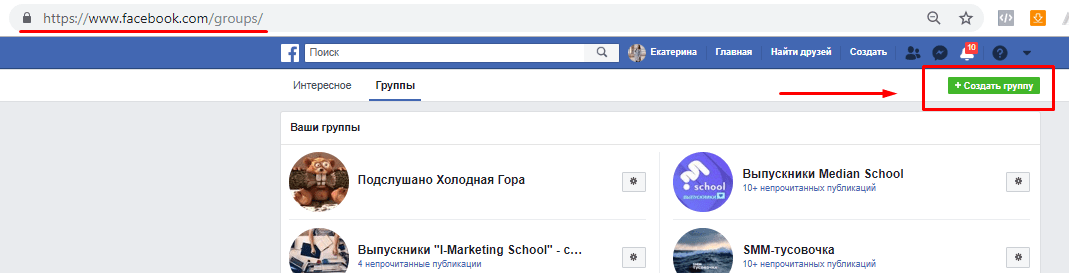Как создать группу в Фейсбук: пошаговая инструкция
Хотите найти единомышленников или начать продвижение товара в Фейсбуке? Тогда вам необходимо создание группы. Главное сразу определится для чего она: бизнеса, предоставление информации или общения по интересам.
После прочтения сегодняшней инструкции Вы узнаете, как создать группу в Фейсбук и правильно её настроить.
Получайте до 18% от расходов на контекст и таргет!Рекомендуем: Click.ru – маркетплейс рекламных платформ:
- Более 2000 рекламных агентств и фрилансеров уже работают с сервисом.
- Подключиться можно самому за 1 день.
- Зарабатывайте с первого потраченного рубля, без начальных ограничений, без входного барьера.
- Выплаты на WebMoney, на карту физическому лицу, реинвестирование в рекламу.
- У вас остаются прямые доступы в рекламные кабинеты, рай для бухгалтерии по документообороту и оплатам.
Как сделать группу в Facebook: пошаговая инструкция
Начнём создание своей группы. К слову, процесс создания группы в Фейсбуке одинаковый, как с компьютера, так и с телефона.
К слову, процесс создания группы в Фейсбуке одинаковый, как с компьютера, так и с телефона.
Шаг 1. Заходим в социальную сеть Facebook и на главной странице, в верхнем меню жмём создать и в выпадающем списке выбираем пункт «Группа».
Шаг 2. Откроется окно создания группы. Заполняем все поля по порядку:
- пишем название группы — выбираем подходящее название, которое будет описывать нашу группу;
- добавляем участников — для этого кликаем в соответствующее поле и начинаем вводить имя или фамилию человека, которого хотим добавить. Добавить новых участников можно в любое время;
- конфиденциальность — в этом пункте можно выбрать один из трёх типов группы: закрытая, общедоступная или секретная. Рядом с каждым вариантом, описано что он означает;
- добавить быстрые ссылки — поставьте галочку, если хотите чтобы ссылка на группу всегда показывалась в боковой колонке вашего профиля в ФБ.

Жмём «Создать». Вуа-ля! Группа создана! Переходим к настройкам.
Статья в тему: Как создать группу в WhatsApp
Настройка группы
Шаг 3. Обложка. Для начала Фейсбук предложит вам загрузить фото для обложки. Лучше всего загрузить картинку, которая будут отображать тематику группы, а также на ней будет дополнительная информация. Инструкция по созданию: Как сделать обложку для группы Facebook.
После того, как вы сделали обложку, возвращаемся в Фейсбук, кликаем загрузить фото и выбираем изображение на компьютере.
Шаг 4.
Здесь следует заполнить или изменить следующие поля:
- Описание группы — пишем подробный анонс нашей деятельности;
- Местоположение — выбираем город или страну;
- Метки — добавляем хэштеги, по которым можно будет найти наше сообщество.

- Приложение — привязываем приложение, если такой у нас есть.
- Привязанные страницы — бизнес-страница, которой принадлежит группу;
- Цвет — цветовое оформление группы;
- URL — настроить адрес страницы, можно будет когда количество участников в ней привысит 5000 человек.
Здесь же, пролистав вниз, вы можете изменить название и тип группы, добавить разделы и значки для участников, выбрать как добавлять новых участников и новый контент в группу.
Шаг 5. Новые участники. Чтобы добавить новых участников группы в Фейсбуке, в правой колонке группы, находим соответствующее поле и вводим туда имя человека, которого хотим добавить. Человек будет автоматически добавлен в группу и получит соответствующее уведомление от соцсети.
Обратите внимание, добавить в группу можно только человека, который есть у вас в друзьях. Если человека нет у вас в друзьях, можно отправить ему приглашение на электронную почту.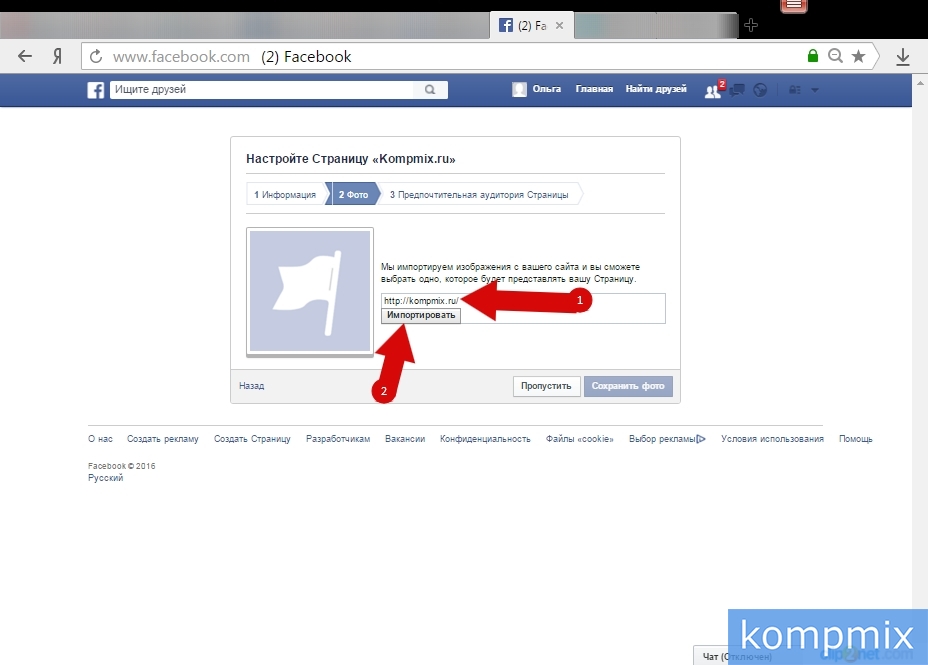
Это интересно: Как настроить рекламу в Facebook
Заключение
Как видите, создать группу в Фейсбуке не так уж и сложно. Весь процесс займёт у вас не более 5 минут и ни один из шагов не вызовет затруднений.
Теперь начинайте развивать группу — добавляйте обсуждения, опросы, фотографии и видео, и пользователи сами начнут присоединяться к вам. Если у вас остались вопросы, пишите их в комментариях.
Как создать группу в фейсбуке и продвинуть ее: пошаговое руководство
Одна из площадок, где эффективно продвигать свой бизнес – Facebook. Здесь вы можете создать сообщество от лица компании, независимого специалиста или другого коммерческого проекта. Зачастую предприниматели и маркетологи, так скажем, на берегу продвижения бизнеса в Facebook’е выбирают между двумя основными площадками: группой и страницей. В этой статье мы детально раскроем тему сообществ. Но если вы занимаетесь коммерческим продвижением, то лучше всего создать бизнес-страницу, так как в ней больше полезных для продвижения функций.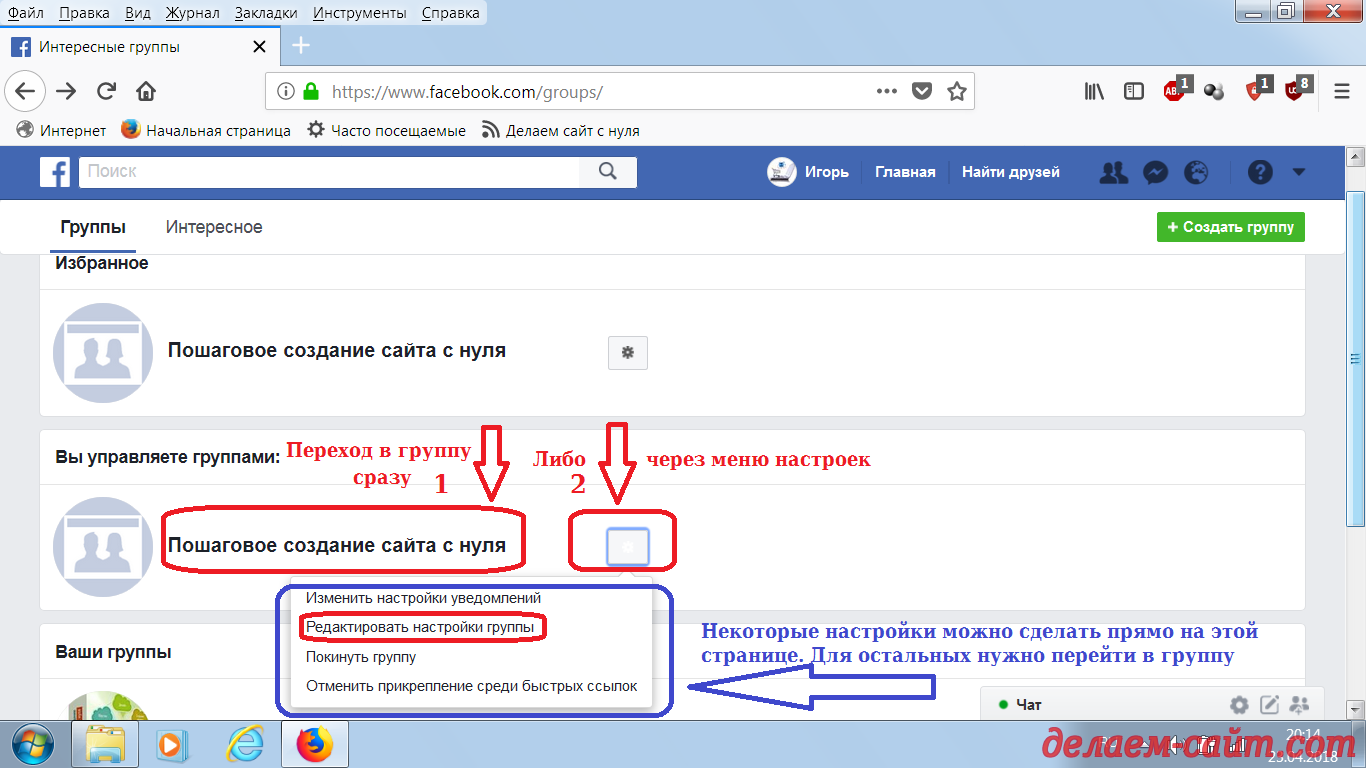
- Что такое сообщество на Фейсбук?
- В чём отличия между группой и страницей?
- Детально разберём создание группы facebook.
- Поговорим о продвижении сообщества.
Что такое группа Facebook?
Группа Facebook – это сообщество, созданное для общения людей с совместными интересами. Можно создавать группы как для всеобщих обсуждений (таких широких тем, как искусство, компьютерные игры, политика и т.д.), так и более узкого круга людей (семейного совета, коллег, университетской группы и т.д.)
Facebook: чем отличаются группы от страниц?
Между этими площадками существует колоссальная разница и сейчас вы сами в этом убедитесь. Для наглядности мы подготовили сравнительную таблицу:
| Группа | Страница | |
| Для чего? | Для общения пользователей с общими интересами | Официальное представительство бренда/Информационный ресурс |
| Публикация фото и видео | Да | Да |
| Статистика по участникам и их взаимодействием с площадкой | Да, но группе должно быть мин. 30 дней, а количество участников от 250 30 дней, а количество участников от 250 | Да |
| Использование приложений, виджетов, создание отдельных блоков | Нет | Да |
| Запуск таргетированной рекламы | Нет | Да |
| Возможность занять брендовый URL | Да | Да |
Однако, группы имеют ряд других преимуществ:
- Массовые сообщения (распространять информацию можно среди большего количества людей)
- Ограничение в доступе. По конфиденциальности группы бывают трёх видов: общедоступные, закрытые и секретные.
В общедоступном сообществе будут видны все участники и публикации, и она будет доступна в поиске по социальной сети.
Закрытая группа будет также будет отображаться в поиске по Facebok’у, но её контент и участников будут видеть только те пользователи, которые в ней состоят.
Контент секретного сообщества, как и сообщество в выдаче поиска, смогут видеть только его участники.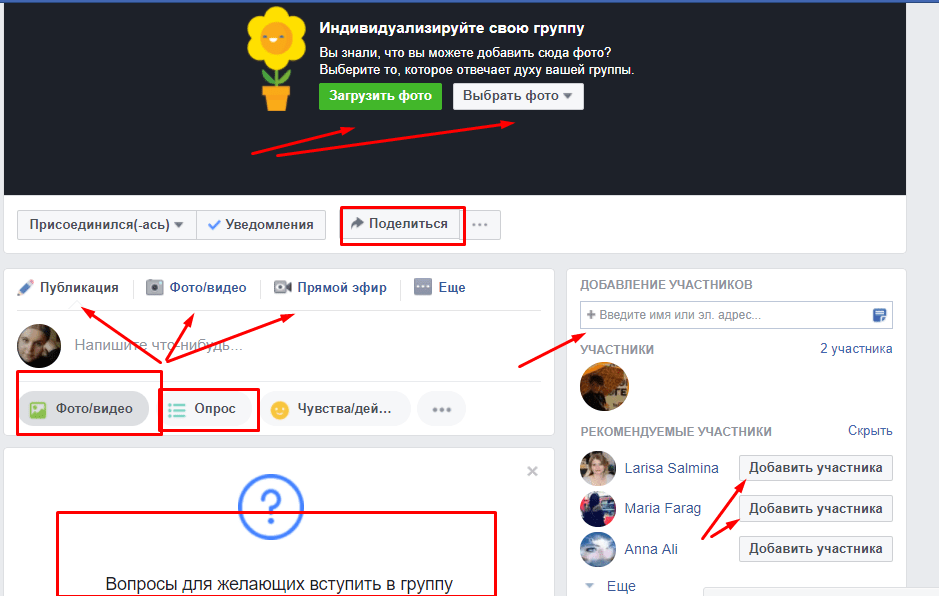
| Общедоступная | Закрытая | Скрытая | |
| Видит название группы | Все | Все | Текущие и бывшие участники |
| Просматривает описание группы | Все | Все | Текущие и бывшие участники |
| Видит список участников группы | Зарегистрированные в Facebook | Действительные участники | Действительные участники |
| Видит имена администраторов и модераторов группы | Зарегистрированные в Facebook | Зарегистрированные в Facebook | Действительные участники |
| Видит публикации участников в группе | Все | Действительные участники | Действительные участники |
| Может найти группу с помощью функции поиска Facebook | Зарегистрированные в Facebook | Зарегистрированные в Facebook | Действительные участники |
| Может отправить запрос на вступление в группу | Зарегистрированные в Facebook | Зарегистрированные в Facebook | Бывшие участники |
| Может видеть новости о группе в Facebook, например, в Ленте новостей | Зарегистрированные в Facebook | Действительные участники | Действительные участники |
Ну что же, после того, как мы выяснили основные особенности группы, можно перейти к созданию группы на Facebook.
Как создать группу Facebook. Пошаговая инструкция
Создание сообщества в facebook можно осуществить по ссылке https://www.facebook.com/groups/
Шаг 1. Для начала необходимо придумать название группы и пригласить хотя бы одного участника. К своему приглашению вы можете добавить комментарий.
Когда Вы придумаете название, к группе можно прикрепить «уникальный» ярлычок по тематике на выбор:
Шаг 2. Выбираем конфиденциальность (общедоступная, закрытая или скрытая).
Вот и всё, создание группы фейсбук окончено!
Шаг 3. Теперь нужно проверить модерацию группы, переходим в соответствующую вкладку.
В настройках вы можете:
- Посмотреть действия администратора.
- Настроить темы публикаций.
- Запланировать публикации.
- Проверить запросы на вступление.
- Настроить уведомления о запросах на рассмотрении.
- Создать правила для участников. Например, Facebook предлагает следующее:
- Задать условие «Вопросы для новых участников».
 Т.е. если участник захочет отправить запрос на вступление в вашу группу, то ему также нужно будет ответить на установленные вопросы.
Т.е. если участник захочет отправить запрос на вступление в вашу группу, то ему также нужно будет ответить на установленные вопросы. - Просмотреть материалы группы, на которые пожаловались участники.
- Посмотреть материалы, которые пометил Facebook из-за того, что они могут нарушать нормы сообщества.
- Можно также выбрать тип группы (самый популярный тип — общая, а Вы смотрите уже какая вам нужна в зависимости от поставленных целей)
И напоследок, не забудьте добавить описание группы и обложку!
В целом, группа дает достаточно большое количество возможностей. Так вы можете создать чат и общаться в нём, добавлять новые документы и мероприятия.
Продвижение группы в Facebook
Как вы уже поняли, функция запуска таргетированной рекламы с сообщества отсутствует. Но есть и альтернативные варианты как продвигать группу в фейсбук:
- Массовое приглашение на вступление друзей в группу. Это хорошо работает, если у вас есть большая база друзей.
 Сделать это можно с помощью встроенного функционала самой группы.
Сделать это можно с помощью встроенного функционала самой группы. - Можно делать публикации в группе с просьбой приглашать друзей участников группы вступить в сообщество. С таким же успехом Вы можете сделать такие публикации либо в других группах подобной тематики, либо у себя в личном профиле, либо на Странице по тематике, которой Вы управляете. Чем больше каналов задействовать, тем больше подписчиков группы вы сходу получите.
- Если к Вашей группе прикреплена Подтвержденная Страница, то вы можете импортировать файл .CSV и таким образом пригласить сразу большое количество людей. Подробнее, как это сделать, читайте здесь.
- Добавить приглашение в группу в формате html на сайт или в рассылку. Если сложно разобраться с кодом, в каждую рассылку можно просто давать ссылку на группу с просьбой присоединиться и описывать, зачем нужно присоединиться к группе, в чем ее ценность?
- Реклама в других сообществах или на страницах Фейсбук. Здесь имеется ввиду платное размещение информации о Вашей группе в различных источниках.

- Реклама на внешних источниках. Например, на Youtube-канале или в подкастах.
А чтобы получить результативное продвижение, обращайтесь к профессионалам! Пример продвижения группы в Facebook от МАВР.
Как продвигать группу в фейсбук самостоятельно?
Если Вы все-таки самостоятельно задались вопросом как раскрутить группу в фейсбуке, то Вам будут полезны более детальные разъяснения:
Начать продвижение лучше всего с качественного оформления группы. Чтобы выделиться на фоне конкурентов, необходимо разработать уникальный и креативный дизайн обложки . Чтобы члены группы понимали сразу чему посвящена группа, важно чтобы визуальное оформление было соответствующим. Например, на баннере можно написать информацию о вашей компании, а также использовать логотип. Кроме того, можно изобразить основной товар, который вы продвигаете. Выбирайте качественную картинку с высоким разрешением.
В названии вашей группы используйте ключевые слова. В Описании укажите основную информацию или вид деятельности. Перечислите свои услуги/товары, почему нужно вступить в Вашу группу. Размещайте хэштеги. Это ключевые слова, которые относятся к содержанию ваших постов. С их помощью вы сможете привлекать новых пользователей, за счет увеличения охвата. Все это оптимизирует вашу площадку.
В Описании укажите основную информацию или вид деятельности. Перечислите свои услуги/товары, почему нужно вступить в Вашу группу. Размещайте хэштеги. Это ключевые слова, которые относятся к содержанию ваших постов. С их помощью вы сможете привлекать новых пользователей, за счет увеличения охвата. Все это оптимизирует вашу площадку.
Важную роль в продвижении группы в Facebook играет контент. Он должен быть полезным, актуальным и интересным. Если ваши посты будут качественными, то ими будут делиться другие пользователи. Каждый репост будет распространять ваш контент, и привлекать новых участников. Чтобы раскручивать группу за счет контента — составьте план размещения записей. Включайте в него рубрики и темы, которые вызывают самую активную реакцию аудитории, и планируйте размещение этих постов регулярно.
Качественный контент будут чаще лайкать и комментировать (обычно активность в группах всегда выше, чем на Страницах). Это положительно повлияет на ранжирование ваших постов. Чем больше пост собирает активность, тем выше его позиции в новостной ленте, а также в поиске по Facebook. Также увеличить активность можно за счет размещения записей в подходящее время, когда больше всего ваших подписчиков находятся онлайн. Еще один вид контента, который пользуется большой популярностью в Facebook – видеоролики. Через видео вы можете передать больше информации чем в нескольких постах. Размещайте короткие видеоролики длительностью около минуты. Можно использовать титры, так как некоторые пользователи просматривают видео без звука.
Также увеличить активность можно за счет размещения записей в подходящее время, когда больше всего ваших подписчиков находятся онлайн. Еще один вид контента, который пользуется большой популярностью в Facebook – видеоролики. Через видео вы можете передать больше информации чем в нескольких постах. Размещайте короткие видеоролики длительностью около минуты. Можно использовать титры, так как некоторые пользователи просматривают видео без звука.
Общайтесь со своими согруппниками. Это увеличит активность вашей группы. Отвечайте на все комментарии, а также предлагайте интересные темы для обсуждения. Особенно прикольно то, что у каждого участника при публикации или комментировании будет свой значок.
Еще один эффективный метод увеличения лояльности и доверия подписчиков контактируя с ними – организация прямых эфиров. Вы можете отвечать на вопросы в режиме реального времени, организовывая такие встречи.
Поменяйте адрес страницы, чтобы он был более логичным и простым. Стандартный адрес выглядит некрасиво, и его сложно запомнить.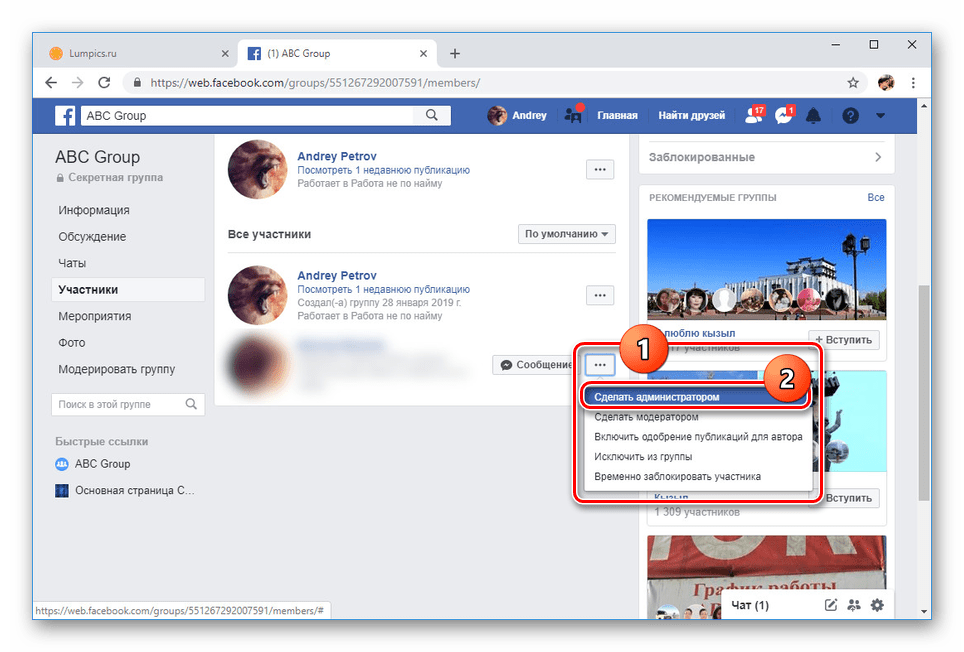 Это необходимо для того, чтобы использовать его в продвижении. Например, ссылку на Facebook можно упоминать в визитках, а также в других видах печатной или наружной рекламы. Либо сделать из этого url QR-код для считывания на мобильных.
Это необходимо для того, чтобы использовать его в продвижении. Например, ссылку на Facebook можно упоминать в визитках, а также в других видах печатной или наружной рекламы. Либо сделать из этого url QR-код для считывания на мобильных.
Используйте метод взаимного пиара обмениваясь репостами с другими площадками в Facebook, где есть ваша целевая аудитория.
Для более быстрого продвижения необходимо использовать рекламу. Есть несколько вариантов рекламы. Эффективнее всего заказать таргетинговую рекламу с целью Трафик в группу (как писала выше, Вовлеченность для публикации не получится сделать), при помощи которой можно настроить объявление, рассчитанное на вашего потенциального подписчика. Кроме того, используйте другие группы Facebook для рекламы в них ваших услуг. Также свою группу в Facebook можно рекламировать в других социальных сетях.
Привлекайте подписчиков при помощи акций и скидок. Это отличный способ мотивировать аудиторию быть на вас подписанными, чтобы не упускать новые скидки.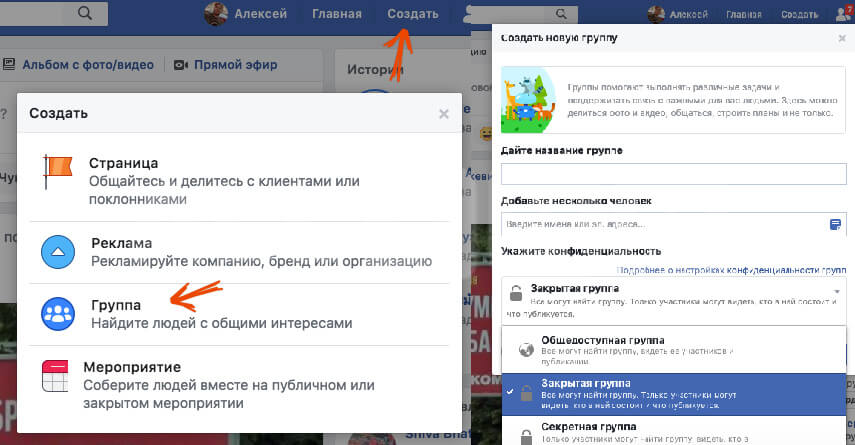 Время от времени будет эффективно проводить конкурсы с розыгрышем ценных призов. Одно из условий конкурса может быть вступление в вашу группу.
Время от времени будет эффективно проводить конкурсы с розыгрышем ценных призов. Одно из условий конкурса может быть вступление в вашу группу.
Как создать группу в фейсбук
В фейсбуке существует три вида аккаунтов: личные профили, страницы и группы. Каждый из них имеет особый функционал, который четко разграничивает цели использования и выполняемые задачи.
В этой статье – полная информация о группах, их разновидностях и особенностях, как создать группу в фейсбук в 2020-2021 году и управлять ей.
Что это — Введение
Группа — это виртуальное пространство, которое объединяет людей со схожими взглядами и интересами для общения, обмена информацией и опытом.
В отличие от страниц, которые просто публикуют свои посты для подписчиков, такие аккануты активно вовлекают участников в процесс формирования сообщества и имеют большую свободу в ведении активного диалога и двустороннего общения с пользователями (сюда можно приглашать друзей, организовывать опросы, участники могут размещать собственные публикации)….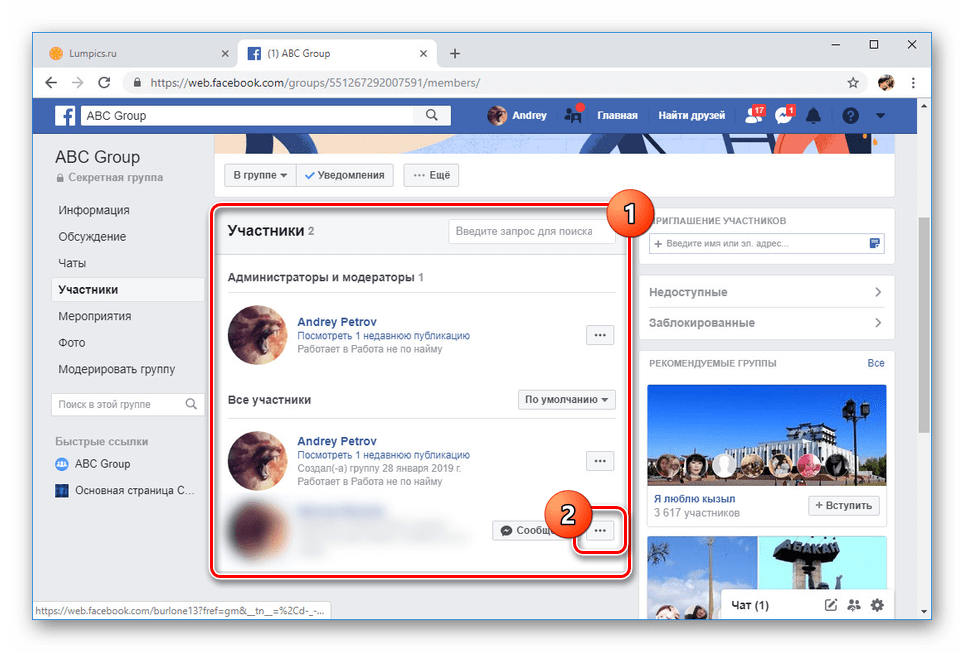
Вместе с тем, по сравнению со страницами, они имеют ряд ограничений:
- ограниченная статистика;
- меньше возможностей для оформления и индивидуализации;
- невозможно встраивать сторонние приложения.
Отличие:
Страницы же всегда видны всем, они даже индексируются поисковыми системами.
Группы можно закрывать и прятать от определенных категорий пользователей.
Процесс вступления также можно настраивать: по запросу и с разрешения администратора, либо неограниченный. Стать поклонником или подписчиком страницы может любой желающий.
Разновидности и Виды
В общем виде можно выделить две основные классификации:
1) — По тематике: ↓↓↓
- Общая – стандартный набор функций и возможностей.

- Для покупки и продажи – по умолчанию публикации создаются в виде объявлений, здесь настраивается валюта и формируются группы объявлений.
- Для обучения – формирование учебных модулей из публикаций, оранизация опросов, отслеживание персональных достижений участников.
- Видеоигры – привязка к определенной игре с возможностью организации соревнований.
Если вас интересует, как создать группу в фейсбук для бизнеса и компаний, то лучше выбирать общий тип.
2) — По конфиденциальности: ↓
- Открытые – участниками могут стать все желающие.
- С ограниченным доступом – вступление происходит по одобрению запроса пользователя на усмотрение администрации, критерием отбора участников может быть прохождение опроса.
- Секретные – не отображаются в поиске, вступить можно только по приглашению.

Как типы, так и настройки конфиденциальности доступны для редактирования в любой момент. То есть, перед тем, как создать закрытую группу в фейсбук, не нужно особых приготовлений, все можно настроить со временем (есть небольшие нюансы для разных численностей сообщества, об этом ниже).
Определившись с тем, какой вид аккаунта подходит, можно рассмотреть, как создать группу в фейсбук, инструкция предельно проста. Процесс создания займет всего несколько минут:
- Войдите в свой профиль.
- Нажмите «Создать» в верхней горизонтальной панели, затем «Группа».
- Создаваемому сообществу необходимо присвоить название.
- Ввести имена первых участников (для начала достаточно одного человека): необходимо имя пользователя или его электронный адрес. Также в этой строке есть значок «страничка»: нажав на него, можно добавить небольшой текст приглашения.

- Установить уровень конфиденциальности: общедоступная, закрытая или секретная.
- Нажать кнопку «Создать».
С этого момента сообщество начнет свое официальное существование в соц. сети, а вы станете его администратором, имея права на все действия внутри.
Роли:
—Управлять им могут также модераторы, они имеют более ограниченный список прав (добавление и одобрение участников, блокировка людей, управление публикациями и комментариями). Модераторов и других администраторов назначает администратор.
—Администратором может быть не только человек, но и страница. Для этого администратору страницы необходимо войти на нее, в левом столбце открыть вкладку «Группы», а затем «Создать». (Если такой вкладки нет, ее легко настроить в настройках, меню «Шаблоны и вкладки»).
Интересное видео ↓
youtube.com/embed/OjvkJxkOzPM?feature=oembed» allow=»accelerometer; autoplay; encrypted-media; gyroscope; picture-in-picture» allowfullscreen=»»>
Настроить
Внимание: Основные настройки доступны только администратору.
В зависимости от целей и тематики, необходимо установить тип сообщества. Это нужно для более удобной компоновки материалов, получения дополнительных функций и сбора статистики.
Изменить тип можно в любой момент:
- Нажать «Еще…» под фото обложки.
- Выбрать «Редактировать настройки группы».
- В строке «Тип группы» нажать на «карандашик», выбрать нужную категорию.
- Нажать «Подтвердить», после чего пролистать страницу ниже и нажать «Сохранить».
Конфиденциальность разрешается менять не чаще, чем один раз в течение 28 дней (после редктирования у админа есть 24 часа на возвращение прежнего статуса). Сделать это можно в том же меню, раздел находится в нижней части. Здесь есть два варианта: общедоступная или закрытая. От этого зависит, кто сможет находить группу и просматривать список участников и размещенные публикации. Так, все, что происходит в закрытой, могут увидеть только ее участники.
Сделать это можно в том же меню, раздел находится в нижней части. Здесь есть два варианта: общедоступная или закрытая. От этого зависит, кто сможет находить группу и просматривать список участников и размещенные публикации. Так, все, что происходит в закрытой, могут увидеть только ее участники.
Важно: если закрытое сообщество имеет 5000 участников и больше, его нельзя сделать общедоступным. Если число добавленных пользователей менее 5000, можно как сделать закрытую группу в фейсбук, так и открытую.
С того момента, как будут изменены настройки, все участники будут уведомлены об этом.
Оформить
Не забудьте создать индивидуальный образ своего сообщества. Для этого доступны:
- Обложка. Выберите качественное фото, которое соответствует тематике. Его размеры должны быть не менее 400*150 пикселей. Не стоит выбирать слишком «тяжелые» файлы для более быстрой загрузки. Формат PNG при сжатии теряет в качестве меньше других.
 Добавить легко: кликнуть по обложке в левом верхнем углу.
Добавить легко: кликнуть по обложке в левом верхнем углу. - Описание. Обязательно добавьте краткое текстовое описание. Название и обложка не всегда могут достаточно точно рассказать о тематике и целях.
- Местоположение – если есть необходимость объединить людей по географическому признаку, необходимо указать свое место на карте.
- Метки – добавление хэштегов облегчит поиск сообщества для пользователей.
- Страницы – привяжите страницу, которая представляет ваш бизнес (если он есть).
- Цвет – выберите цветовое оформление.
Примечание: все вопросы оформления, за исключением обложки, можно решить в разделе «Редактировать настройки… ».
Советы по ведению:
- Создайте благоприятную среду для общения. Вовлекайте читателей в обсуждения: задавайте вопросы в конце постов, провоцируйте (в хорошем смысле слова) на конструктивные споры, заставляйте высказывать свое мнение.

- Проводите регулярные опросы. Функционал групп имеет больше возможностей для опросов, используйте их по полной. Это оживит сообщество и поможет вам узнать больше о своих читателях.
- Предлагайте новым участникам рассказывать о себе, знакомиться с аудиторией.
- Разработайте свою систему правил поведения на полях сообщества, они должны соответствовать тематическому направлению и объяснять суть работы и взаимодействия внутри группы. Возможно, кому-то наличие ограничений покажется излишне жестким, но сообщества, в которых есть порядок и взаимное уважение, более жизнеспособны.
- Следите за статистикой: она менее содержательна, чем у страниц, но все же поможет вовремя заметить снижение пользовательской активности и принять меры.
Продвижение
В самом начале завоевания интереса аудитории фейсбука наиболее действенными будут следующие меры:
1. Воспользуйтесь кнопкой «Поделиться» (она находится справа под обложкой). Станут доступны варианты: в своей хронике или у друга, в группе, на своей странице или в личном сообщении.
Воспользуйтесь кнопкой «Поделиться» (она находится справа под обложкой). Станут доступны варианты: в своей хронике или у друга, в группе, на своей странице или в личном сообщении.
2. Самый быстрый способ – платная реклама. Чтобы начать, нажмите «Реклама» в правом нижнем углу страницы (там, где мелкий шрифт) или в нижней части левого столбца.
Заработок
Создавать сообщество можно не только для раскрутки основного бизнеса, группа сама может стать успешным бизнес-проектом. Что приносит деньги:
- Публикация платных коммерческих постов.
- Платная подписка по периодам для пользователей, при условии публикации действительно ценного уникального контента или для организации учебы.
- Партнерские программы.
Популярные сообщества приносят хороший доход, и если вы не обладаете достаточными навыками, временем и терпением, чтобы создать «с нуля», можно приобрести группу, которая уже имеет постоянную аудиторию и достаточно хорошо раскручена.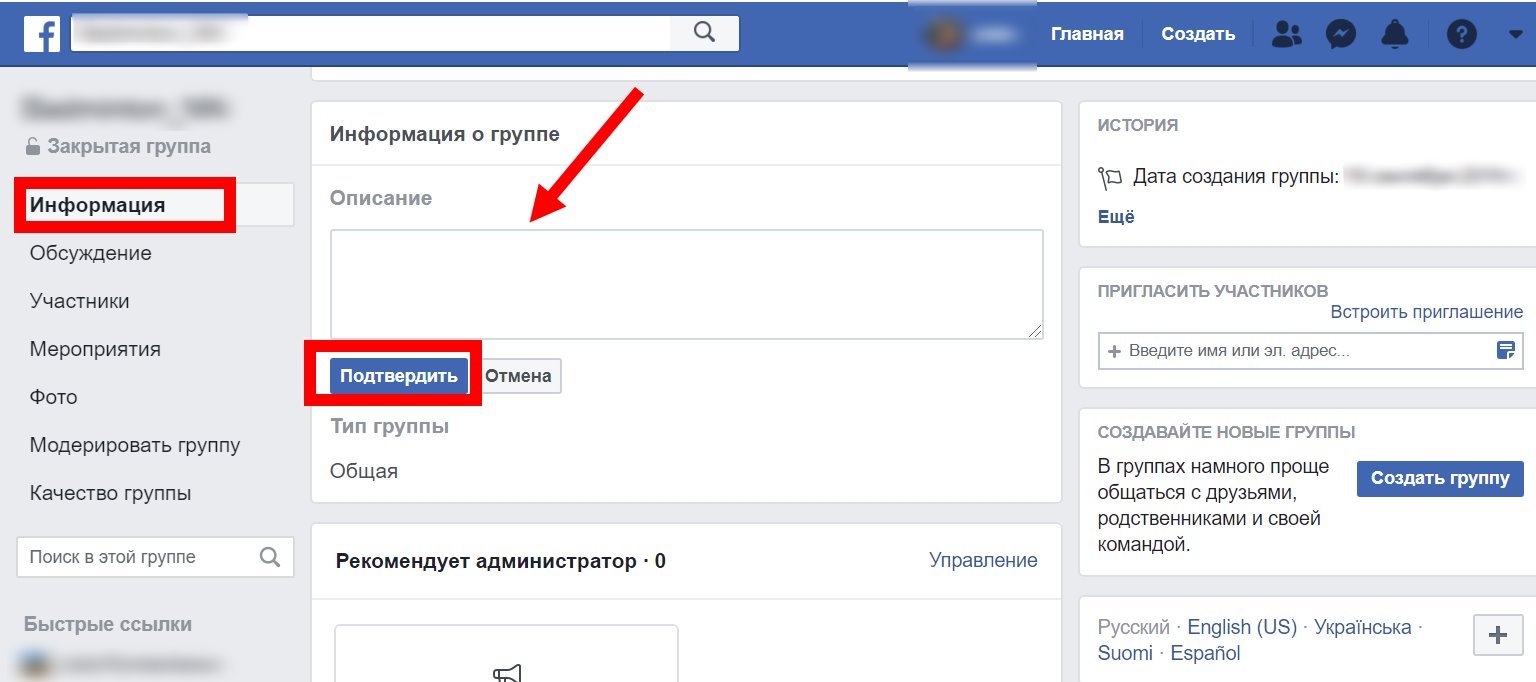
Как открыть закрытую группу в фейсбук
В сегодняшней статье речь пойдет о группах в Фейсбуке вообще, а в частности — о закрытых группах. Разберём, что это такое, для чего они используются, как их создавать и что там необходимо будет настроить.
Группы в Фейсбуке — это нечто вроде форумов, некое онлайн-пространство, созданное для того, чтобы люди могли объединяться по интересам и общаться. Группу можно создать для коммуникаций по определённой тематике — например, группа вашего города, группа о каких-либо товарах, группа молодых мамочек. Нужно помнить, что группы в Фейсбуке отличаются от фан-страниц — главное отличие в том, что они создаются именно для общения и обмена мнениями, рекламировать их с помощью таргетинга нельзя — такая техническая возможность просто отсутствует.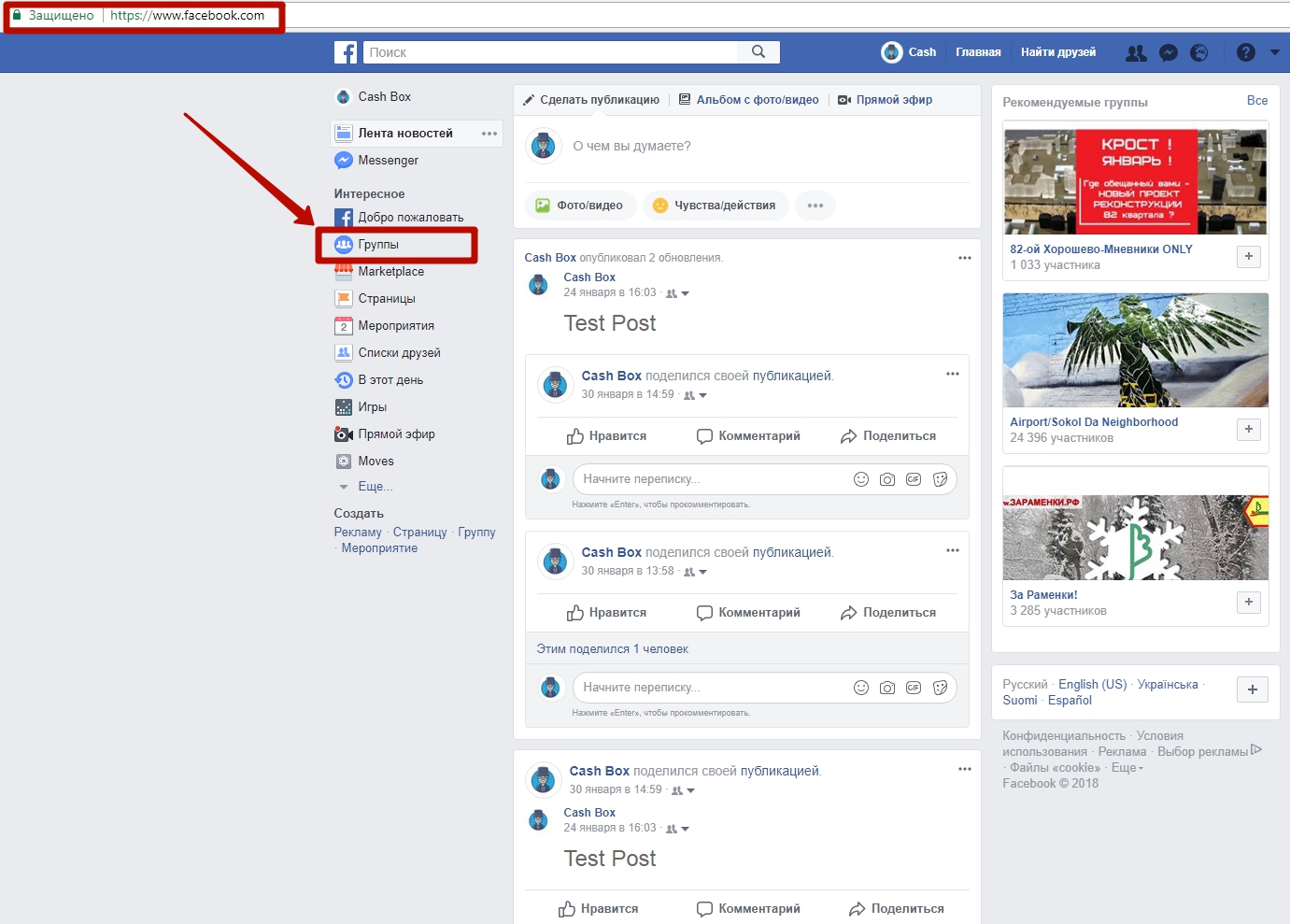
Группы в Фб
Итак, разберёмся, какие бывают группы:
- доступные всем (иногда их называют открытыми),
- закрытые,
- секретные.
Каковы их различия и особенности? По функционалу они не отличаются ничем, а вот кто и как может их находить и видеть опубликованные материалы, зависит от степени конфиденциальности.
Группы в Фейсбуке, доступные всем, могут находить в поиске все пользователи данной социальной сети. Любой желающий может вступить в группу самостоятельно, либо по приглашению кого-либо из участников группы. Еще абсолютно любой пользователь может видеть название, описание и теги группы, список её участников и геоданные. В открытой группе любой пользователь Фейсбука может видеть публикации участников, а также новости о группе в ленте.
Закрытые группы отличаются от открытых тем, что новости группы появляются в лентах только у действующих участников, состоящих в группе. Только они могут видеть публикации. А чтобы вступить в закрытую группу на ФБ, пользователю необходимо отправить запрос, либо его может добавить или пригласить кто-то из состоящих в группе.
А чтобы вступить в закрытую группу на ФБ, пользователю необходимо отправить запрос, либо его может добавить или пригласить кто-то из состоящих в группе.
Секретные группы имеют гораздо больше настроек конфиденциальности — на то они и секретные Например, чтобы вступить в такую группу, пользователя должен добавить или пригласить действующий участник, самому найти группу в поиске и отправить запрос нельзя. Все остальные настройки (описание группы, количество участников, теги, геоданные, новости о группе в своих лентах) могут видеть только действующие участники.
Как создать и настроить закрытую группу в Фб
Теперь давайте разберём, как создать и настроить группу на примере закрытой группы.
Первым делом вам необходимо в вашем личном профиле Фейсбука зайти в настройки и выбрать там раздел “Создать группу”:
Далее Фейсбук предложит дать название группе, указать её конфиденциальность (по умолчанию стоит — закрытая), а также сразу добавить несколько человек из ваших друзей.
После того, как поля будут заполнены, нажимаем кнопку “Создать” и переходим к следующему шагу — выбор значка для группы. Однако, можно этот шаг пропустить и выбрать значок позже. А можно вообще его не выбирать — функциональной нагрузки он не несет никакой.
После этих несложных манипуляций мы попадаем на главную страницу новой группы. Всё — ваша группа создана!
Теперь нужно её немного настроить: первым делом загрузите фото в шапку группы (можно загрузить с компьютера заранее подготовленное фото, а можно выбрать из ранее загруженных на Фейсбук). Далее заходим в раздел меню “Информация” и добавляем описание группы — о чем она, для чего и кому пригодится.
Затем в разделе “Обсуждения” вы можете добавить какие-либо теги по тематике группы, чтобы пользователям было проще её найти, а также добавить местонахождение, если это является актуальным.
И вот теперь можно создавать публикации в группе. Для этого в пустое поле на стене группы просто напишите текст, а к нему можно будет добавить картинку или видео, сделать опрос, отметить друзей, мероприятие или место, которое вы посещали.
Вот и всё — мы создали закрытую группу на Фейсбуке и немного разобрались с первичными настройками. Теперь вы можете создать такую площадку для общения пользователей на тему вашего проекта.
Екатерина Куваева — smm-специалист, специалист по трафику,
Лучшая идея Екатерины: лучше сделать и получить хоть какой-то результат, чем ничего не делать и сидеть без результата вообще!
Единственный способ – обратиться с этой просьбой в службу поддержки.
Так предупреждать нужно о таких новшествах.
Так предупреждали. Это уже не новшество ооочень давно.
Когда говорили? Я свою группу перевела в закрытые на пару дней, потом вернуть не могла в премодерируемое состояние, думала, что опять глюки. Спасибо Юле написала. Она открыла группу. Бывает иногда нужно сделать группу на пару дней закрытой. Спам одолевает. А потом вернуть в нормальное состояние. А теперь такой возможности нет.
Я то же подумала, что группу легко сделать как закрытой, так и открытой, а как оказалось кнопочки все пропали.
Так это они сделали в связи с законом о нарушении авторских прав. Большей частью под него попали музыкальные группы.
Грета, вчера вечером моя группа вдруг стала закрытой и из 240 участников вдруг стало 173! Что это? Куда обращаться? Вернуть в открытую или премодерируемую не могу! У вас было такое?
Сделать группу открытой или премодерируемой можно только через обращение к администрации Скрайба. Я писала Юле Ефимок. Она оперативней, чем все другие.
И пароль поменяйте, на всякий случай
Этот разговор шёл ТОЛЬКО в комментариях к темам совсем другого направления.
Отдельно такую тему администрация не публиковала, поэтому для некоторых это стало новостью.
Здесь например в комментариях обсуждалось http://subscribe.ru/group/kak-rabotat-s-gruppami-otvetyi-na-voprosyi/8553905/
А подскажите пожалуйста, какие манипуляции вы произвели с управлением МУЗЫКАЛЬНЫМИ группами. Почему был поменян статус этих груп без возможности восстановления прежнего. Опция недоступна ! «Музыка для души», «Рок на перекрестке», «Музыка без границ» – были ПРЕДМОДЕРИРУЕМЫЕ. Сейчас стали ЗАКРЫТЫМИ, и поменять статус НЕВОЗМОЖНО . Это что улучшение и новшество, которое идет на благо? И каким образом группа будет развиваться и расти по вашему мнению.
** За это надо благодарить законодателей и правообладателей. Мы сами тоже не в восторге, поверьте.
** Закрытые группы нельзя теперь сделать открытыми/премодерируемыми без помощи администрации
Думаю, что далеко не все читают все комментарии, иногда здесь их очень много, когда начинается перепалка
С точки зрения администрации было бы корректнее, уважительнее к нам такие изменения анонсировать или в отдельной теме, или где-то в правилах
Где сейчас об этом можно почитать?
С таки успехом можно и компьютерные группы переводить в пожизненно-закрытые. Там тоже куча нелицензионки))) Заодно и группы с порнухой, которая почему-то называется эротикой)))
В таких случаях (против спама) оптимальнее регулирровать права участников.
Тип группы – это более глобальный параметр. Переведя открытую группу в закрутую, вы, насколько я понял, исчезаете например из конкурса, рассылок. Да и приход новых читателей затруднён. Вы не видны в рубрикаторе групп, вас не видят поисковики.
Как настраивать права участников группы в админке группы Subscribe
некоторые вещи поменялись в админке, но ссама концепция осталась
В фейсбуке существует три вида аккаунтов: личные профили, страницы и группы. Каждый из них имеет особый функционал, который четко разграничивает цели использования и выполняемые задачи.
В этой статье – полная информация о группах, их разновидностях и особенностях, как создать группу в фейсбук в 2020-2021 году и управлять ей.
Что это — Введение
Группа — это виртуальное пространство, которое объединяет людей со схожими взглядами и интересами для общения, обмена информацией и опытом.
В отличие от страниц, которые просто публикуют свои посты для подписчиков, такие аккануты активно вовлекают участников в процесс формирования сообщества и имеют большую свободу в ведении активного диалога и двустороннего общения с пользователями (сюда можно приглашать друзей, организовывать опросы, участники могут размещать собственные публикации)….
Вместе с тем, по сравнению со страницами, они имеют ряд ограничений:
- ограниченная статистика;
- меньше возможностей для оформления и индивидуализации;
- невозможно встраивать сторонние приложения.
Отличие:
Страницы же всегда видны всем, они даже индексируются поисковыми системами.
Группы можно закрывать и прятать от определенных категорий пользователей.
Процесс вступления также можно настраивать: по запросу и с разрешения администратора, либо неограниченный. Стать поклонником или подписчиком страницы может любой желающий.
Разновидности и Виды
В общем виде можно выделить две основные классификации:
1) — По тематике: ↓↓↓
- Общая – стандартный набор функций и возможностей.
- Для покупки и продажи – по умолчанию публикации создаются в виде объявлений, здесь настраивается валюта и формируются группы объявлений.
- Для обучения – формирование учебных модулей из публикаций, оранизация опросов, отслеживание персональных достижений участников.
- Видеоигры – привязка к определенной игре с возможностью организации соревнований.
Если вас интересует, как создать группу в фейсбук для бизнеса и компаний, то лучше выбирать общий тип.
2) — По конфиденциальности: ↓
- Открытые – участниками могут стать все желающие.
- С ограниченным доступом – вступление происходит по одобрению запроса пользователя на усмотрение администрации, критерием отбора участников может быть прохождение опроса.
- Секретные – не отображаются в поиске, вступить можно только по приглашению.
Как типы, так и настройки конфиденциальности доступны для редактирования в любой момент. То есть, перед тем, как создать закрытую группу в фейсбук, не нужно особых приготовлений, все можно настроить со временем (есть небольшие нюансы для разных численностей сообщества, об этом ниже).
Определившись с тем, какой вид аккаунта подходит, можно рассмотреть, как создать группу в фейсбук, инструкция предельно проста. Процесс создания займет всего несколько минут:
- Войдите в свой профиль.
- Нажмите «Создать» в верхней горизонтальной панели, затем «Группа».
- Создаваемому сообществу необходимо присвоить название.
- Ввести имена первых участников (для начала достаточно одного человека): необходимо имя пользователя или его электронный адрес. Также в этой строке есть значок «страничка»: нажав на него, можно добавить небольшой текст приглашения.
- Установить уровень конфиденциальности: общедоступная, закрытая или секретная.
- Нажать кнопку «Создать».
С этого момента сообщество начнет свое официальное существование в соц. сети, а вы станете его администратором, имея права на все действия внутри.
Роли:
—Управлять им могут также модераторы, они имеют более ограниченный список прав (добавление и одобрение участников, блокировка людей, управление публикациями и комментариями). Модераторов и других администраторов назначает администратор.
—Администратором может быть не только человек, но и страница. Для этого администратору страницы необходимо войти на нее, в левом столбце открыть вкладку «Группы», а затем «Создать». (Если такой вкладки нет, ее легко настроить в настройках, меню «Шаблоны и вкладки»).
Интересное видео ↓
Настроить
Внимание: Основные настройки доступны только администратору.
В зависимости от целей и тематики, необходимо установить тип сообщества. Это нужно для более удобной компоновки материалов, получения дополнительных функций и сбора статистики.
Изменить тип можно в любой момент:
- Нажать «Еще…» под фото обложки.
- Выбрать «Редактировать настройки группы».
- В строке «Тип группы» нажать на «карандашик», выбрать нужную категорию.
- Нажать «Подтвердить», после чего пролистать страницу ниже и нажать «Сохранить».
Конфиденциальность разрешается менять не чаще, чем один раз в течение 28 дней (после редктирования у админа есть 24 часа на возвращение прежнего статуса). Сделать это можно в том же меню, раздел находится в нижней части. Здесь есть два варианта: общедоступная или закрытая. От этого зависит, кто сможет находить группу и просматривать список участников и размещенные публикации. Так, все, что происходит в закрытой, могут увидеть только ее участники.
Важно: если закрытое сообщество имеет 5000 участников и больше, его нельзя сделать общедоступным. Если число добавленных пользователей менее 5000, можно как сделать закрытую группу в фейсбук, так и открытую.
С того момента, как будут изменены настройки, все участники будут уведомлены об этом.
Оформить
Не забудьте создать индивидуальный образ своего сообщества. Для этого доступны:
- Обложка. Выберите качественное фото, которое соответствует тематике. Его размеры должны быть не менее 400*150 пикселей. Не стоит выбирать слишком «тяжелые» файлы для более быстрой загрузки. Формат PNG при сжатии теряет в качестве меньше других. Добавить легко: кликнуть по обложке в левом верхнем углу.
- Описание. Обязательно добавьте краткое текстовое описание. Название и обложка не всегда могут достаточно точно рассказать о тематике и целях.
- Местоположение – если есть необходимость объединить людей по географическому признаку, необходимо указать свое место на карте.
- Метки – добавление хэштегов облегчит поиск сообщества для пользователей.
- Страницы – привяжите страницу, которая представляет ваш бизнес (если он есть).
- Цвет – выберите цветовое оформление.
Примечание: все вопросы оформления, за исключением обложки, можно решить в разделе «Редактировать настройки… ».
Советы по ведению:
- Создайте благоприятную среду для общения. Вовлекайте читателей в обсуждения: задавайте вопросы в конце постов, провоцируйте (в хорошем смысле слова) на конструктивные споры, заставляйте высказывать свое мнение.
- Проводите регулярные опросы. Функционал групп имеет больше возможностей для опросов, используйте их по полной. Это оживит сообщество и поможет вам узнать больше о своих читателях.
- Предлагайте новым участникам рассказывать о себе, знакомиться с аудиторией.
- Разработайте свою систему правил поведения на полях сообщества, они должны соответствовать тематическому направлению и объяснять суть работы и взаимодействия внутри группы. Возможно, кому-то наличие ограничений покажется излишне жестким, но сообщества, в которых есть порядок и взаимное уважение, более жизнеспособны.
- Следите за статистикой: она менее содержательна, чем у страниц, но все же поможет вовремя заметить снижение пользовательской активности и принять меры.
В самом начале завоевания интереса аудитории фейсбука наиболее действенными будут следующие меры:
1. Воспользуйтесь кнопкой «Поделиться» (она находится справа под обложкой). Станут доступны варианты: в своей хронике или у друга, в группе, на своей странице или в личном сообщении.
2. Самый быстрый способ – платная реклама. Чтобы начать, нажмите «Реклама» в правом нижнем углу страницы (там, где мелкий шрифт) или в нижней части левого столбца.
Создавать сообщество можно не только для раскрутки основного бизнеса, группа сама может стать успешным бизнес-проектом. Что приносит деньги:
- Публикация платных коммерческих постов.
- Платная подписка по периодам для пользователей, при условии публикации действительно ценного уникального контента или для организации учебы.
- Партнерские программы.
Популярные сообщества приносят хороший доход, и если вы не обладаете достаточными навыками, временем и терпением, чтобы создать «с нуля», можно приобрести группу, которая уже имеет постоянную аудиторию и достаточно хорошо раскручена.
Пошаговая инструкция, как создать группу в Фейсбук
В маркетинге и арбитраже трафика часто используют Facebook для привлечения клиентов. Один из способов генерации лидов оттуда — создание группы.
► Кейсы и фишки по Facebook, высокому ROI и профиту — в нашем FB-чате. Вступайте в коммьюнити — у нас палят темы и обмениваются опытом! 🔥
Холда нет +5% на 3 оффера Топ инструменты
Разбираемся, как создать группу в «Фейсбуке». Предлагаем пошаговую инструкцию и рассказываем, что сделать, чтобы создать группу для обсуждения в мессенджере или закрытое сообщество, привлекающее внимание пользователей.
Пошаговая инструкция, как создать группу в «Фейсбук»
Шаг первый: создаем
Сам процесс не занимает больше 5–10 минут. Авторизуйтесь на Facebook и зайдите в любое место, откуда можно будет взаимодействовать с интерфейсом — например, в ленту новостей. Нажмите на плюсик в верхнем правом углу, а потом выберите группу.
Нажмите сюда, чтобы создать группу в «ФБ»На экране появится меню создания группы. Напишите название: желательно, чтобы это было что-то тематическое, содержащее ключевое слово. Например, если хотите создать общество любителей комнатных цветков, можно подобрать названия типа:
- «Комнатные растения»;
- «Комнатные цветки»;
- «Квартирные цветоводы».
Главное, чтобы из названия пользователи поняли, что вообще будет происходить в группе.
Выставьте в настройках конфиденциальности «Общедоступная». Это нужно для того, чтобы потенциальная целевая аудитория могла находить вашу группу на Facebook в поиске и присоединяться к ней. После нажмите «Создать». Здесь же вы можете предварительно оценить, как будет выглядеть группа на мобильном устройстве и компьютере.
Нажмите сюда, чтобы сделать группу в FacebookШаг второй: настраиваем
После создания нужно оформить группу так, чтобы при первом же взгляде на нее пользователи поняли, что их ждет. А еще так, чтобы целевая аудитория могла найти ее в поиске и присоединиться к ней.
Первым делом загрузите обложку. Она может достигать размеров 1920х1080. Желательно, чтобы обложка была тематической, то есть на ней должны быть изображены элементы, рассказывающие о «наполнении» сообщества.
Нажмите сюда, чтобы загрузить обложку. Ее можно выбрать из существующих фото или загрузить с компьютераПосле продолжите настройку группы — заполните ее описание. Это нужно, чтобы она могла появляться в результатах поиска внутри Facebook. Ссылка на добавление описания размещена во всплывающем уведомлении сбоку.
Нажмите сюда, чтобы добавить описание группы на «ФБ»Правила создания описания для группы в «Фейсбук» те же, что для обложки. Из него должно быть понятно, какой контент будет в сообществе.
В левом меню вы можете настроить автоматическое одобрение заявок на участие в группе. Нажмите на соответствующее окно и выставьте критерии, которые вам нужны. Например, можете задать им какие-то вопросы или настроить автоматическое принятие заявок от друзей участников группы или людей из конкретного города.
Выберите и сохраните необходимые критерии добавленияШаг третий: наполняем
После создания и настройки группы на «Фейсбук» наполните ее контентом. Опубликуйте хотя бы пару тематических постов, добавьте фотографии. Желательно создать контент-план, чтобы не было дефицита идей.
После публикации хотя бы нескольких постов можете приглашать участников в группу. Но учтите, что сделать это можно только с теми, кто у вас в друзьях. Вы отправите им приглашения, а они решат, присоединиться к группе или нет.
Нажмите сюда, чтобы пригласить первых участниковПосле продвигать группу придется другими способами. Например, таргетом, рекламой в других сообществах на «Фейсбук» или рассылкой линка на нее в личные сообщения целевой аудитории.
Как создать группу в «Фейсбуке» с телефона
Делайте все то же самое, что и с компьютера. Процесс того, как создать группу в Facebook, будет отличаться только интерфейсом. В мобильном приложении кнопка создания находится не в новостной ленте, а в разделе «Группы».
Нажмите эту кнопку, чтобы создать новую группу в «ФБ»Дальше вы делаете все то же самое — выбираете настройки, загружаете обложку, публикуете первые посты. И приглашаете участников в группу, чтобы наполнить ее аудиторией.
Как создать закрытую группу в «ФБ»
Процесс практически ничем не отличается от создания закрытой группы в «Фейсбуке». Просто при создании вы выбираете не «Общедоступная», а «Закрытая».
Нажмите сюда, чтобы создать закрытую группу в «ФБ»В этом случае люди «со стороны» не будут видеть постов, опубликованных в сообществе. Они получат доступ к списку участников и публикациям только тогда, когда вы одобрите заявку на вступление. И здесь пригодятся настройки автоматического принятия — если выставите определенные критерии принятия, не придется каждый раз одобрять запрос нового потенциального участника.
Как создать группу в мессенджере Facebook
Создавать группы можно и в мессенджере «Фейсбук» — например, чтобы добавить туда коллег и обсуждать какие-то рабочие вопросы. Процесс создания одинаковый и с телефона, и с компьютера.
Зайдите в мессенджер и нажмите кнопку отправки нового сообщения. Потом выберите получателей, которых хотите добавить в группу: начните вводить имя и выберите человека из выпадающего списка. Так можно создать группу на 12 собеседников, но только на тех, кто у вас в друзьях. Напишите им первое сообщение, отправьте его, и группа будет создана.
Так выглядит очередность действий по созданию группы в мессенджере «Фейсбук»Все участники группы получат ваше сообщение в мессенджере. И после этого они смогут выйти из нее.
Как правильно создать группу в «Фейсбуке» для бизнеса
Разберемся чуть подробнее, как создать группу в «Фейсбуке» для компании. Технически процесс ничем не отличается от создании обычного сообщества. Просто наполнять группу нужно другими смыслами. В ней должно быть:
- обложка, на которой изображен логотип либо продвигаемые вами товары и услуги;
- описание, из которого понятно, что вы продаете и как это можно заказать;
- ссылка на сайт, на котором можно оформить заказ, или хотя бы номер телефона;
- посты, в которых вы подоробнее рассказываете о продуктах или о самой компании.
Главное, чтобы пользователь при первом же посещении группы понял, что он может заказать здесь какой-то продукт или получить обратную связь от компании. А для дальнейшего продвижения важен интересный контент, который будут комментировать и лайкать.
Создание группы в Facebook занимает не больше 5–10 минут. Вести ее так, чтобы она приводила трафик на сайт или приносила продажи, гораздо сложнее. Читайте материалы на нашем сайте — они помогут сделать сообщество в «ФБ» активным и эффективным!
Как рекламировать группу в «Фейсбуке»: инструкция по продвижению
Эту социальную сеть юзают 60,6% пользователей сети по всему миру. Ежедневно в нее заходит 1,66 миллиарда человек, из них 6,2 миллиона россиян. Русскоязычная аудитория Facebook незначительно меньше Instagram (дочерней платформы компании), поэтому в этой социалке активно появляются бизнес-профили различных магазинов, салонов красоты, медицинских учреждений и прочих организаций.
Стимулом для продвижения на всемирно известной платформе считают и качество аудитории. В Facebook не могут зарегистрироваться те, кому нет 13 лет, что существенно повышает возраст основной аудитории сети. Кроме того, в ней отсутствует бесплатный контент, который привлекает пользователей в большинстве случаев неперспективных для бизнесменов. В ближайшее время в русскоязычном сегменте «Фейсбука» конкуренция останется невысокой, а потому раскрутить страницу компании можно даже без привлечения таргетированной рекламы. Инструментов, слава Цукербергу, хватает.
Если с причинами популярности «Фейсбука» все более-менее понятно, то с продвижением в нем — не очень. Предлагаем разобраться вместе. В статье мы обсудим как бесплатные методы продвижения, так и платные.
Кто ищет, тот аудиторию свою найдет
Статистика говорит, что в этой социальной сети обитают подростки и люди старше 50 лет (и тех, и других здесь совсем немного), а также люди 25-34 лет, являющиеся основной аудиторией. Последняя категория платежеспособная, а значит чисто теоретически конверсионные действия совершать будет. Что уже на руку бизнесменам.
В первую очередь в Facebook приходят развлекаться (33% пользователей здесь именно за этим), поэтому, даже делая серьезный контент для крупной компании, не стоит забывать о потребностях аудитории. Как и на других площадках, пользователи интересуются свежими новостями из разных сфер (таких 23%), которые вы можете использовать в качестве инфоповода. Небольшая часть аудитории социалки приходит сюда только для того, чтобы подписаться на известные и не слишком известные бренды, а потом узнавать первыми об акциях и новинках. О том, как рекламировать группу в «Фейсбуке» таким пользователям мы еще поговорим, однако сразу заметим, что с этими ребятами проще всего. Они уже тепленькие)))
Некоторые пользователи (11%) с помощью «Фейсбука» решают свои профессиональные задачи. Здесь они налаживают связи с бизнес-партнерами, мониторят состояние компаний конкурентов, отслеживают ситуацию в своей сфере. Часть таких фейсбучников наверняка станет вашими клиентами, а другая — партнерами. Есть в Facebook и те, кто приходят на площадку с другими целями. Чтобы превратить их в своих активных подписчиков, придется разгадать их цели, а потом подготовить стратегию завоевания.
Если рассматривать сферы бизнеса, которым удается быстрее всего продвинуться в «Фейсбуке», то в списке таковых будут следующие сферы:
Здесь компаниям не нужно предоставлять сертификатов, подтверждающих законность деятельности.
- фармацевтическая
По той же причине в этой социалке комфортно компаниям, реализующим лекарственные препараты и пищевые добавки.
- автомобильная
74% людей с высоких доходом посещают Facebook, а кто, как не они, могут позволить себе покупку транспорта класса люкс?
46% аудитории этой социалки мужчины, а они, как помнится, взрослые дети. А значит игры у них популярны. Ну а те, кто уже вышел из этого возраста, успел завести своих детей, которым тоже нужно играть.
Покупают акции и нанимают финансовых аналитиков сегодня не только люди с высоким доходом. Поэтому популярность услуг этой сферы растет. Особенно в Facebook, где тусуется так много профессионалов и серьезных людей.
- образовательная
Сегодня осваивают новую профессию и освежают профессиональные знания не только молодые люди, но и опытные специалисты. Поэтому образовательные услуги для взрослых пользуются небывалым спросом. Кроме того, учить приходится и детей. Поэтому вопрос «Как рекламировать группу в «Фейсбуке» актуален и для яслей, и для детсадов, и для школ, и для колледжей.
Мода на здоровый образ жизни вновь сделала востребованным спорт, благодаря чему все больше людей устремляется в тренажерные залы, бассейны, на танцевальные занятия. Конкуренция в этой сфере растет, поэтому если вы работаете в ней, но все еще не на Facebook, поспешите.
Пожалуй, компаниям общественного питания проще всего, ведь им рады на всех площадках. Ну а что, вкусно покушать любят все. Даже в эпидемию коронавируса.
- телекоммуникационная
Онлайн- и печатные издания, телеканалы, радиостанции и другие источники коммуникации с населением имеют возможность подавать лакомый контент для разных аудиторий. А потому уверенно чувствуют себя на многих площадках. И если оценивать степень этой уверенности, в «Фейсбуке» она будет наиболее высокой.
Азы бесплатного продвижения
Как только вы зарегистрируетесь в Facebook, вашей основной задачей станет наполнение страницы компании. Размещая материалы, вы должны держать в голове цель — выделиться на фоне конкурентов так, чтобы понравится целевой аудитории (ЦА). С чего начать?
- с обложки и аватара
Если людей встречают по одежке, то группы в «Фейсбуке» по аватару и обложке. Эти картинки первыми бросаются в глаза, когда пользователь переходит на страницу компании. А потому на них возлагается задача — создать первое впечатление. И если вы хотите, чтобы оно соответствовало репутации компании, тщательно продумайте, как будут выглядеть аватар и обложка. А только потом спрашивайте, как рекламировать группу в «Фейсбуке». В качестве обложки и аватара могут быть использованы:
1. одинаковые картинки с логотипом компании, как у нас.
2. разные, как у «Студии Артемия Лебедева».
3. Обложку можно использовать как рекламную площадку. Что активно делает «Первый канал» и другие телеканалы. Работает ли такой способ? Конечно. А если на обложку поместить ссылки на товар/услугу, эффективность рекламы станет еще выше.
4. Свежо и привлекательно выглядит анимированная обложка. Встречается она нечасто, а потому точно зацепит посетителей страницы. Главное, чтобы видео было не только качественным, но и соответствующим деятельности вашей компании. Если вы производите станки, то на анимированную обложку можно вывести их, экскурсию по заводу, знакомство с коллективом (если он нереально большой или чем-то может впечатлить). Из всех вариантов TexTerra выбрала последний.
- с простого и запоминающегося адреса
Чтобы найти вашу компанию в «Фейсбуке» было максимально легко, поработайте над ее адресом. Не нужно придумывать замысловатые названия с кучей символов. Чем проще адрес страницы, тем удобнее ее искать. Лучше всего использовать название компании. Если такое название уже есть (и так бывает, плавали), добавьте к нему регион или возьмите имя сайта. Вторым вариантом воспользовался завод строительного оборудования Roden.
- с лаконичного дизайна страницы
В настройках «Фейсбука» можно выбрать понравившийся шаблон и отредактировать его на свое усмотрение. Что-то удалить, что-то поменять местами. Делается это все, чтобы страница не выглядела загруженной и вместе с тем давала максимум информации о компании и ее деятельности. Кроме того, работа с шаблоном позволяет придать группе индивидуальности.
- с целевой кнопки
Какое действие должен совершить пользователь, зашедший на вашу страничку? Если вы пролистаете скриншоты, которые мы показывали выше, увидите, что надпись на кнопке у компаний различается. У одних это «позвонить», у других «смотреть видео», у третьих «узнать цену». Чтобы понять, какая надпись на кнопке нужна именно вам, проанализируете, чего вы добиваетесь созданием группы. Как только вы сформулируйте четкую цель, поймете, какому слову там место.
- с заполнения информации о группе
Не скупитесь на данные. Чем больше их будет, тем сильнее пользователи будут доверять вашей компании. Согласитесь, когда на официальной страничке нет карты, контактной информации и часов работы, вера в подлинность группы ослабевает. А вслед за ней и желание заказать услугу или сделать покупку у компании. Поэтому один из ответов на вопрос «Как рекламировать группу в «Фейсбуке» без финансовых затрат, звучит так: «Заполните все строки, какие только найдете».
- с привязки других страниц
Для настройки таргетированной рекламы в Instagram вам придется связать страницу из этой социальной сети со страницей в «Фейсбуке». Предусмотрительнее сделать это заранее. Это позволит вам собирать статистику и при случае моментально запускать рекламные кампании.
Привязку стоит сделать и с личной страницей владельца компании. Это даст возможность привлечь новых посетителей в группу и увеличить вовлеченность (как в группе, так и на личной странице). Кроме того, владелец компании сможет оставлять в группе посты как от своего имени, так и от имени группы.
- с приглашения пользователей
Не стесняйтесь звать в группу друзей, родственников, коллег и знакомых. Кто-то из них откажется от приглашения, но обязательно будут те, кто согласятся. Так вы получите первых подписчиков, которые вполне возможно приведут других.
- с настройки быстрых ответов
Чтобы пользователь мог написать вашей компании сразу же после попадания в группу, стоит разместить напротив целевой кнопки кнопку «Сообщение».
Это очень удобно и позволяет не терять клиентов, которые еще не настолько горячи, чтобы заказывать услугу или покупать товар. Даже если вашу группу ведет опытный специалист, который заходит в нее после каждого уведомления, есть вероятность, что он пропустит сообщение. А значит вы можете потерять потенциального клиента. Избежать этой ситуации помогут автоматические ответы. Опция настраивается в «Фейсбуке» за несколько минут. И позволяет расположить к себе пользователя с первых секунд общения.
Для продвинутых подойдет другой вариант. Прикручиваете к группе онлайн-чат JivoSite, и на все вопросы ваших потенциальных или действующих клиентов отвечают менеджеры компании. Особенно актуально для тех компаний, которым часто приходят сообщения, требующие индивидуального подхода. Например, с вопросами о стоимости изделия, рассчитываемой в каждом конкретном случае отдельно.
- с проставления ссылок в других социальных сетях
Как бесплатно рекламировать группу в «Фейсбуке», если вы только что ее создали? Конечно же с помощью ссылок на нее, размещенных в других группах вашей компании. Желательно проставить ее на всех площадках, на которых уже представлена ваша компания. И в обязательном порядке на официальном сайте. Кто-то предпочитает зашивать ссылки на соцсети в подвале сайта, кто-то в шапке. Потестируйте оба варианта, а потом с помощью Яндекс.Метрики найдите оптимальный в вашем случае.
- с упоминания группы в рассылке
Если вы периодически делаете рассылки для своих постоянных или потенциальных клиентов, не ленитесь вставлять в письма ссылки на соцсети. Если вы не хотите делать упор на этом, то разместите их в подвале письма. Если же по поводу создания группы в Facebook хотите сделать отдельную рассылку, ссылку можно продублировать и в теле письма, и в его подвале.
- с регулярного размещения качественного и востребованного контента
Публикуйте только те материалы, которые точно зайдут вашей аудитории. Если вы продаете игрушки, рассказывайте об ассортименте своего магазина, делайте подборки игрушек по возрастам и сферам развития, объясняйте, чем одни компоненты лучше других, отвечайте на самые часто задаваемые вопросы. Помимо текстового контента размещайте в группе и видео, и фото, и гифки. Только не забывайте, что они должны быть качественными. Никому не нравится визуал, распадающийся на пиксели.
Учитывайте, что контент нужен не только для продажи товаров/услуг, но и для развлечения подписчиков. Поэтому не грузите их сложной для восприятия информацией, даже если она сверхактуальная и на 200% полезная.
Как часто рекламировать группу в «Фейсбуке» с помощью постов? В идеале делать это нужно каждый день или раз в два дня. Компании, придерживающиеся такого графика постинга, получают на 40% больше лайков, комментариев и репостов, чем все остальные. Нет возможности выпускать материалы так часто? Подготовьте их заранее, залейте в сервис отложенного постинга (какой из них выбрать мы уже рассказывали здесь и тут) и настройте дату, время публикации.
Если уж вы выпускаете годный контент так часто, не стесняйтесь просить подписчиков его лайкать и репостить. Проявите немного фантазии и органично впишите такую просьбу в пост.
- с отслеживания статистики
Далеко не всегда удается понять, что нравится аудитории, а что не заходит ей от слова совсем. Разобраться в таких ситуациях помогает статистика. Заглядывать в нее мы рекомендуем с первых дней регистрации группы. С ее помощью вы сможете составить подробный портрет представителей ЦА, увидеть, как растет группа, проанализировать, какой контент стоит публиковать, а от какого лучше отказаться, вычислить идеальное время для размещения постов. Если вы еще не умеете пользоваться статистикой, Facebook позволит вам овладеть этим искусством. В одноименном разделе не так много вкладок, поэтому на их изучение уйдет минимум времени.
- с использования социальных плагинов
Есть на Facebook несколько плюшек, одна из них — плагин «Страница». Нужен он для отображения на вашем сайте ленты новостей из социальной сети. Такая реклама группы цепляет взгляд и мотивирует посетителей сайта перейти в Facebook. Помимо этого платформа предлагает встроенный видеоплеер, встроенные комментарии, возможность цитирования части поста в своем посте и многое другое. Больше узнать о плагинах можно здесь.
- с упоминания известных личностей
Если для создания поста вы использовали инфоповод, связанный с каким-то популярным человеком, не поленитесь найти его в «Фейсбуке» и вписать в пост его ник после @. Что это даст? Во-первых, велика вероятность, что публикацию увидит тот, кто в ней упомянут. Во-вторых, (тут уж вероятность 150%) пост прочитают подписчики упомянутого известного человека. А среди них наверняка есть представители вашей ЦА.
Аналогичный маневр можно провернуть и с личностями, о которых знают только в узких кругах. Например, поблагодарить автора провокационной статьи за тему для обсуждения или выразить восхищение лекцией недавно выступавшего спикера. Главное, чтобы ваша аудитория поняла, о ком вы говорите, и зачем.
- с обмена лайков на скидки
Если до этого мы рассказывали, как рекламировать группу в «Фейсбуке» абсолютно бесплатно, то в этом пункте разбираем способ, на который все же придется потратиться. Платным его не назовешь, однако и бесплатный он тоже с натяжкой. Речь идет об использовании приложения (Facebook Coupon App), с помощью которого пользователи, поставившие лайк на вашей публикации смогут получить скидку на одну из услуг или на один из товаров. Тем, кто гонится за большим количеством лайков, лучше использовать Group Offers App. Это приложение открывает доступ к скидке только после того, как публикацию залайкает определенное количество людей.
- с участия в обсуждениях
Показывать экспертность компании в своей сфере можно разными способами. Самый трудозатратный из них — комментирование чужих записей. Для его использования нужно много времени, терпения и тактичности. Стоит ли игра свеч? 50 на 50. С одной стороны, такой метод приводит в группу новых подписчиков и помогает создать позитивное впечатление о компании. С другой стороны, не дает гарантий, что комментарии не пропадут зря. Какие-то из них могут привести десятки людей, а другие — никого. Чистая лотерея)
Платная реклама
Запустить таргетированную рекламу в Facebook можно двумя способами:
1. обратиться к квалифицированным специалистам и ждать результатов,
2. изучить основные материалы об особенностях настройки этой рекламы и применить их на практике.
Первый вариант экономит ваше время, но требует дополнительных трат. Второй же вынуждает вложить в рекламу не только деньги, но и нервы, и свободные часы. Тем, кто все же решит выбрать второй вариант, рассказываем, как рекламировать группу в «Фейсбуке», если вы в этом полный ноль.
Запускать рекламу мы предпочитаем через Ads Manager — интерфейс, попасть в который можно непосредственно со страницы «Фейсбука».
Как только вы кликните по пункту «Реклама», сразу же попадете в Ads Manager. Где вам предложат создать новую кампанию или использовать существующую. Так как мы рассматриваем ситуацию, в которой ваша группа еще не рекламировалась, выбираем «Создать новую компанию».
Далее определяемся с целью. Если не знаете, какую выбрать, нажмите на кнопку «Подробнее». С правой стороны появится справочная информация, которая поможет разобраться с каждой из целей. На первых порах рекомендуем такими подсказками не пренебрегать.
Предположим, вы хотите увеличить вовлеченность — охват пользователей, которым ваши публикации будут интересны, а потому они точно лайкнут их, а может даже репостнут. Отмечаете соответствующий пункт точкой, а затем выбираете тип вовлеченности и нажимаете «Далее».
Теперь вам необходимо отметить, как именно рекламировать вашу группу в «Фейсбуке». На этой странице вы сможете задать лимит затрат, выбрать категорию рекламы, опробовать A/B-тестирование, выставить бюджет кампании и отрегулировать ставки. Когда закончите с настройкой этих пунктов, нажимайте «Далее» и переходите к следующим.
На этой странице вам предстоит определиться с распределением бюджета, создать новую аудиторию (в дальнейшем вы сможете использовать сохраненную) и выбрать места размещения. При формировании аудитории обращайте внимание на графики, размещенные в правом верхнем углу. Они помогут понять, точно ли вы выбрали ЦА, и какие результаты может дать кампания, рассчитанная на эту ЦА.
На последней странице настройки вы работаете над содержанием объявления, его визуальной составляющей и параметрами отслеживания. На пункт «Отслеживание» рекомендуем обратить максимум внимания. В нем вам нужно выбрать способ или способы отслеживания конверсий. Если пропустите этот пункт, объективно оценить результативность рекламы не сможете.
Не забудьте сдвинуть бегунок напротив пункта «Включить предпросмотр», чтобы он поменял цвет с серого на синий. Эта опция покажет вам как выглядит кампания, с помощью которой вы будете рекламировать группу в «Фейсбуке». Если то, что вы увидите в этом пункте, вас устроит, нажимайте «Опубликовать».
Если в процессе настройки платной рекламы вы забуксовали или погрязли в вопросах, на которые не сумели найти ответы, обратитесь за помощью к специалистам Студии ЯЛ. Наши SMM-щики с радостью решат ваши проблемы с «Фейсбуком».
Алена Зверева
SMM-специалист Студии ЯЛ
Другие материалы:
Как создать группу в Фейсбуке
Надоело вести группу?
Автоматизируйте это
Социальные сети давно стали отличным инструментом не только для общения, но и для презентации своей компании всем заинтересованным в ее продукции или услугах. Компании массово пришли в интернет и не обошли их стороной. Facebook относится к списку наиболее популярных социальных сетей, которые предлагают широкие возможности для развития современного бизнеса. Присутствие в них помогает сделать бренд более популярным, а во многих случаях даже помогает в прямых продажах. Правда, не стоит забывать, что все-таки, социальные сети инструмент более направленный на повышение узнаваемости и лояльности к бренду.
Перед тем приступить к процессу создания, пожалуйста, сразу откройте в новом окне браузера сервис по наполнению групп в фейсбуке — он понадобится вам чуть позже для того, чтобы не приходилось вручную искать посты для вашего сообщества.
Итак, приступим. Прежде всего, вам необходимо зарегистрироваться в сети Facebook, создать свой личный профиль. Это не сложно, достаточно заполнить несколько полей и нажать кнопку «Регистрация».
После регистрации и последующей авторизации на сайте вы окажетесь в личном профиле. Его можно заполнить, внести информацию о себе, свои фотографии, рассказать об увлечениях. Но, не забывайте, главная цель – создать группу. Не стоит личный профиль называть именем организации. Лучше, еси это все-таки будет профиль реально существующего человека, который в дальнейшем будет администрировать группу или сообщество.
Facebook позволяет создавать группы и страницы. Группы, это сообщества людей по интересам, которые объеденены общей темой, и лучше всего некоммерческой. Страницы, в свою очередь созданы специально для продвижения бизнеса. Правда, группы успешно могут использовать и компании, обсуждая вместе со своими подписчиками товары, услуги их преимущества и негативные моменты. Чтобы создать группу достаточно найти на своей странице список групп, они находятся слева и нажать на «Создать группу».
Сделать это можно и другим способом. Достаточно зайти в список групп, участником которых вы являетесь и нажать на зеленую кнопку «Создать группу».
Перед вами откроется форма, которую необходимо заполнить. В ней важно корректно заполнить графу «Название», а также выбрать уровень конфиденциальность, так как группа может быть открытой, закрытой или секретной. Эти статусы ограничивают доступ к информации, публикуемой вами другими пользователями социальной сети. Открытый доступ означает, что группу смогут видеть все зарегистрированные пользователи. Закрытый доступ скрывает информацию, которую вы публикуете на страницах, а участников и саму группу не скрывает. Секретная группа полностью скрыта, ее никто не видит, кроме приглашенных участников.
В той форме также есть еще две графы, которые помогают популяризировать новую группу среди ваших друзей. Для этого достаточно ввести первые буквы имени или фамилии и выбрать, кого требуется, из списка. После внесения информации нажимайте на кнопку «Создать».
После, система предложит вам выбрать значок, который она присвоит вашей группе. Это может быть что-то ассоциируемое с темой. Если такого нет, или вы не хотите ничего выбирать, можно пропустить этот шаг.
Поздравляем! После этого можно считать, что ваша группа создана. Правда, придется потратить еще немало времени, для того чтобы ее оформить и сделать интересной. Для этого существует множество настроек, которые помогают не только графически оформить, информационно наполнить, а также популяризировать среди зарегистрированных пользователей. Вы наверняка не заблудитесь, все интуитивно понятно, к тому же, система постоянно пытается помочь различными подсказками.
Вам может понадобиться функция редактирования настроек группы. Для этого надо выбрать соответствующий раздел и нажать на него. После чего вы увидите перед собой панель, через которую можно изменить название, конфиденциальность, описание.
Не менее важно внимательно отнестись к графическому оформлению группы. Это первое, что указывает потенциальным пользователем на тематику, а также привлекает подписаться. Добавить графическое оформление довольно просто, подсказку для этого вы увидите сразу, после создания группы. После загрузки изображение можно двигать, выбирая наилучшее положение на странице.
Текстовая информация обычно размещается на стене. Туда можно добавлять также фотографии, видео, ссылки, создавать вопросы или добавлять файлы. Контент-стратегия для группы очень важна, ведь только с ее помощью можно привлекать новых пользователей. Но сейчас не об этом. Перед тем как что-либо добавить стоит выбрать формат информации.
На этом можно считать создание группы законченным, далее ее успех зависит от количества усилий вложенных в создание разноплановой информации. Функционал группы на Facebook позволяет сделать практически все, что необходимо для привлечения постоянных подписчиков, которые будут с удовольствием читать ваш контент и рассказывать о нем своим друзьям на странице социальной сети. Что же касается наполнения группы, то тут вам пригодиться сервис, который вы открыли в самом начале статьи. Успехов!
Как создать группу в Facebook (и построить заинтересованное сообщество)
Facebook недавно запустил группы для страниц, что позволяет более чем 70 миллионам страниц на Facebook создавать свои собственные уникальные сообщества и каналы.
Это обновление предоставляет брендам новые способы повышения вовлеченности и может помочь в некоторой степени противодействовать снижению органического охвата, которое владельцы страниц Facebook испытывали в течение последних нескольких лет.
Более 1 миллиарда человек во всем мире используют Группы.И более 100 миллионов человек считают группы самой важной частью своего опыта на Facebook.
Группы Facebook — это место для общения с другими единомышленниками, и они становятся все более важными для предприятий на Facebook, стремящихся создать сообщество.
Итак, как создать группу в Facebook? И что еще более важно, как создать заинтересованное сообщество в своей группе в Facebook?
Приступим!
Группы Facebook и страницы Facebook
Распространенный вопрос по этой теме: «Что мне нужно: группа или страница в Facebook?»
И это сложно, потому что группы Facebook и страницы Facebook становятся все более похожими.
Например, преимуществом страниц Facebook является Page Insights, который позволяет менеджерам социальных сетей понять, как работают их страницы и сообщения. Теперь группы Facebook также включают встроенную аналитику — Group Insights.
Вот краткий обзор положительных особенностей каждого из них:
Facebook Страница
- Встроенная аналитика (Page Insights).
- Кнопка с призывом к действию (например, зарегистрируйтесь, забронируйте сейчас, узнайте больше) на вашей странице в Facebook.
- Увеличьте количество сообщений на своей странице и странице в Facebook с помощью рекламы в Facebook.
- Ставьте лайки и комментируйте на своей странице в Facebook.
- Добавьте приложения и услуги на свою страницу в Facebook, чтобы ваши поклонники могли легко заказать продукт, сделать заказ, узнать расценки и многое другое.
Facebook Group
- Встроенная аналитика (Group Insights) сейчас.
- Сделайте свою группу Facebook частной (закрытой или секретной).
- Публикуйте документы, создавайте опросы и даже покупайте и продавайте в своей группе в Facebook.
- Групповой чат с участниками вашей группы.
- Участники получают уведомления о новых сообщениях в Группе.
Теперь, когда вы можете связать свои группы в Facebook со своей страницей в Facebook, возможно, ответ на вопрос выше на самом деле и то, и другое.
В этом посте мы сосредоточимся на создании и управлении группой Facebook. Если вы хотите читать на страницах Facebook, вам может понравиться наше руководство о том, как создать и управлять страницей Facebook для вашего бизнеса.
Как создать группу в Facebook
Создать группу в Facebook очень просто.Давайте рассмотрим важные шаги здесь:
1. Выберите название своей группы Facebook и настройку конфиденциальности.
Для начала нажмите «Группа» в разделе «СОЗДАТЬ» в нижней части левой боковой панели Facebook.
Вы также можете найти тот же вариант в раскрывающемся меню в правом верхнем углу любой страницы Facebook:
Затем введите основную информацию во всплывающем окне:
- Выберите имя для ваша группа в Facebook (вы можете изменить это позже.)
- Введите имена друзей, которых вы хотите добавить или адреса электронной почты людей, которых вы хотите пригласить в свою группу Facebook (вы должны добавить или пригласить как минимум одного человека.)
- Выберите настройку конфиденциальности ваша группа Facebook (общедоступная, закрытая или секретная)
Вот краткий обзор различий между тремя вариантами конфиденциальности:
Например, общедоступная или закрытая группа Facebook может быть подходящей для сообщества ваших клиентов, пока секрет Facebook Group может быть отличным вариантом для эксклюзивных групп, таких как VIP-клиенты или бета-тестеры.
Если ваша группа является общедоступной, также стоит отметить, что любой может видеть сообщения и комментарии в вашей группе Facebook без необходимости присоединяться. Если вы хотите защитить конфиденциальность своих участников, более подходящей будет закрытая или секретная группа Facebook.
После того, как вы определились с параметрами конфиденциальности, нажмите «Создать».
Вам будет предложено выбрать значок для вашей группы Facebook. Если у вас нет предпочтений, Facebook по умолчанию будет использовать общий значок группы (
).
Итак, вы создали свою группу в Facebook?
Но есть еще несколько вещей, которые мы могли бы сделать, чтобы сделать вашу группу более привлекательной для присоединения и более легкой для обнаружения…
2. Заполните информацию о своей группе в Facebook
Перейдите в настройки своей группы, нажав на нажмите кнопку с тремя точками под обложкой, а затем выберите «Изменить настройки группы».
Лучше всего спуститься вниз по списку и заполнить каждый соответственно. Вот основные действия:
1.Добавьте обложку. Идеальный размер обложки — 820 пикселей в ширину и 462 пикселей в высоту.
На рабочем столе Facebook немного обрежет обложку сверху и снизу. На мобильном устройстве имя и сведения о вашей группе Facebook будут наложены на вашу обложку. Вы можете увидеть пример и взять шаблон здесь.
2. Выберите тип группы, чтобы помочь людям понять, о чем группа.
Вот доступные типы групп:
- Купить и продать (Этот тип группы имеет дополнительные функции.)
- Близкие друзья
- Клуб
- События и планы
- Семья
- Соседи
- Родители
- Проект
- Школа или класс
- Учебная группа
- Поддержка
- Команда
- Путешествия
- Custom
3. Напишите описание, чтобы более подробно рассказать людям, чем занимается группа. Описание группы может содержать до 3000 символов. (И да, вы можете использовать смайлики?)
Администраторы групп обычно используют это пространство для обмена информацией, которую они хотят, чтобы вся группа, особенно новые участники, знали, например, что можно и чего нельзя делать в группе. .
Вот пример группы CMX Hub в Facebook:
4. Добавьте (до пяти) тегов, чтобы помочь людям найти вашу группу. Например, когда я ищу «социальные сети» в Facebook, будут отображаться группы Facebook с тегом «социальные сети».
Как только вы начнете печатать, Facebook предложит несколько предложений, например:
5. Добавьте свое местоположение, если вы являетесь местной группой. Это упрощает людям, которые ищут группы Facebook в вашем районе, поиск вашей группы Facebook.
Вы можете добавить несколько местоположений, если ваша группа присутствует в нескольких местах:
6. Настройте свой URL-адрес. Использование легко запоминающегося URL-адреса позволяет легко делиться своей группой в Facebook с другими во время встреч и конференций. У вас может быть до 50 символов, но я бы постарался сделать это кратким.
3. Добавьте или пригласите друзей и продвигайте свою группу в Facebook
Ура! Теперь ваша группа в Facebook готова к совместному использованию, следующим шагом будет приглашение в группу большего количества людей.?
Добавьте или пригласите людей, используя поле «Добавить участников» справа от вашей группы Facebook.
Чтобы добавить друга, введите его имя в поле. Ваш друг автоматически присоединится к группе Facebook, не принимая никаких приглашений.
Чтобы пригласить друга или покупателя, введите их адрес электронной почты. Если вы хотите добавить персонализированную заметку к приглашению, щелкните крошечный синий значок справа.
Вот пример приглашения:
Если вы уверены, что ваши приглашенные хотели бы стать частью вашей группы Facebook, вы можете добавить их.В противном случае я бы порекомендовал их пригласить и позволить им решить, хотят ли они присоединиться.
Совет: Поделитесь (или сохраните) свою новую группу Facebook в своих личных учетных записях в социальных сетях и на своей странице Facebook, чтобы ваши близкие друзья и клиенты знали о вашем новом сообществе.
Есть кнопка «Поделиться» прямо под вашей фотографией на обложке, чтобы вы могли поделиться своей группой Facebook в различных частях Facebook (например, шкале времени, мессенджере и странице).
Вы можете использовать расширение буфера (или предпочитаемую социальную сеть. scheduler) для совместного использования группы Facebook в соответствующих учетных записях социальных сетей.
4. Свяжите ее со своей страницей в Facebook
Один из прекрасных способов расширить свою группу в Facebook — это связать ее со своей существующей страницей в Facebook.
Вот преимущества привязки вашей группы Facebook к вашей странице Facebook:
- Поклонникам и посетителям вашей страницы Facebook легче найти (и присоединиться) к вашей группе Facebook.
- Вы можете публиковать, ставить лайки и комментировать как свою страницу в своей группе Facebook.
- У вашего сообщества может быть отдельное пространство для взаимодействия и построения отношений друг с другом.
Вот как это выглядит на странице HBO в Facebook:
Чтобы связать свою группу Facebook со своей страницей Facebook, нажмите «Группы» на левой боковой панели своей страницы Facebook.
Если вы не видите вкладку «Группы» на своей странице, перейдите в «Настройки»> «Редактировать страницу» и добавьте вкладку «Группы» на свою страницу.
Когда вы нажмете «Группы», вам будет предложено связать группу с вашей страницей. Нажмите «Начать».
(Если вы не создали свою группу Facebook, вы можете нажать «Создать связанную группу», чтобы создать новую группу.)
Появится всплывающее окно для выбора групп, которые вы хотите связать. Нажмите «Ссылка», а затем «Группа ссылок».
И готово!
Woohoo! Ваша группа Facebook настроена и успешно связана с вашей страницей. Теперь давайте посмотрим, как создать заинтересованное сообщество.
Активное сообщество может помочь укрепить отношения членов сообщества с вашим брендом. Этот капитал бренда может затем повлиять на их решения о покупке у вас.
Согласно исследованию CMX Hub, помимо брендинга, сообщество может внести свой вклад во многие области вашего бизнеса, такие как поддержка клиентов, привлечение клиентов и создание инновационных продуктов.
Вот несколько советов, которые вы можете использовать для создания заинтересованного сообщества в вашей группе Facebook:
1. Регулярно взаимодействуйте со своими участниками
Изначально, когда сообщество невелико, от членов вашего сообщества может быть не так много сообщений. Может быть полезно наладить несколько актуальных, полезных разговоров на постоянной основе; возможно, два-три раза в неделю.
Например, Дэвид Спинкс, основатель CMX, приветствует и приглашает новых членов представиться каждый понедельник.Он также регулярно инициирует дискуссии по темам в сфере построения сообщества.
(Facebook Group CMX Hub — отличная группа, к которой можно присоединиться, если вы надеетесь получить помощь в создании сообщества. Facebook Group Admins Facebook Group — еще одна отличная группа.)
Продуманный способ сделать это — спланировать свои сообщения в продвигать; возможно, с календарем (вы можете взять здесь шаблон). Например, вы можете приветствовать своих новых участников каждый понедельник, инициировать обсуждение каждую среду и приглашать участников поделиться своими достижениями в пятницу.
Самое главное, я бы рекомендовал комментировать каждый пост и отвечать на все вопросы в вашей группе Facebook (по крайней мере, на начальном этапе). Это помогает убедиться, что ваши участники чувствуют себя услышанными и что они получают пользу от группы.
Это стратегия, которую индивидуальный предприниматель Даниэль Ди Пьяцца использовал для расширения своей группы Rich30Something в Facebook до более чем 17 000 участников.
«Я целыми днями веду разговоры на Facebook и почти на все отвечаю. Я определенно скучаю по некоторым из них, но даже если это что-то столь же маленькое, как «круто» или «лайк» — это имеет огромное значение », — пояснил он в нашем подкасте« Наука о социальных сетях ».
Чтобы высвободить больше времени для ответа и взаимодействия с сообществом, вы можете запланировать публикации в своей группе с помощью Buffer или с помощью собственной функции планирования Facebook.
2. Используйте аналитику для информирования своей стратегии.
Когда активность в вашей группе Facebook активизируется, вы, возможно, захотите узнать, как работает ваша стратегия построения сообщества и как ее улучшить.
Вот отличные новости для вас: Facebook развертывает Group Insights (аналитика групп Facebook) для групп с более чем 250 участниками.
Group Insights можно получить, щелкнув «Group Insights» на левой боковой панели.
Здесь вы можете узнать о том, как растет ваша группа в Facebook, когда ваши участники наиболее заинтересованы и кто ваши наиболее заинтересованные участники.
Вот показатели и идеи, которые вы можете получить из Group Insights:
Подробности роста- Общий рост участников и участников
- Запросы на членство
- Статистика сообщений, комментариев и реакций
- Статистика активных участников
- Популярные дни и время
- Лучшие сообщения
- Лучшие участники
- Распределение по возрасту и полу
- Лучшие страны и города
Используйте эти показатели и информацию, чтобы проинформировать свой стратегия построения сообщества.Например, вы можете публиковать сообщения в дни и время, когда вовлеченность высока, отслеживать рост активного членства и благодарить ведущих участников.
3. Проведение регулярных мероприятий
Проведение мероприятий — отличный способ привлечь участников сообщества (и, возможно, даже привлечь неактивных участников обратно в сообщество).
Личные встречи помогают укрепить связи, устанавливаемые в сети, делая отношения более значимыми.
Вот некоторые онлайн- и офлайн-мероприятия, которые вы можете провести:
- AMA (Ask-Me-Anything) с членом сообщества или отраслевым экспертом
- Вопросы и ответы с кем-нибудь из вашей компании
- Беседы и панельные дискуссии
- Сессии Mastermind или обсуждения в сообществе
- Случайные встречи для знакомства, такие как поздний завтрак, пикник, ужин и т. д.
После того, как вы спланируете свое мероприятие, создайте мероприятие в своей группе Facebook и пригласите участников на него.
Чтобы создать событие, нажмите «События» на левой боковой панели, а затем «+ Создать событие справа».
Заполните основную информацию о вашем мероприятии, чтобы ваши участники знали, о чем мероприятие и когда оно происходит. Вы можете отправить приглашение всем своим участникам (для групп менее 500 участников), выбрав опцию «Пригласить всех участников (ваше имя группы)».
После того, как вы создали мероприятие, вы можете пригласить больше друзей, нажав кнопку «Пригласить».
Если вы хотите узнать больше о привлечении посетителей до, во время и после мероприятий, вот руководство Eventbrite по маркетингу мероприятий в социальных сетях.
4. Создайте групповой чат
(Обновление от 4 апреля 2018 г .: похоже, что Facebook удалил эту функцию из групп.)
Иногда вам может потребоваться более тесное общение внутри вашего сообщества.Сообщения в группах Facebook хороши для асинхронных обсуждений, но менее подходят для чатов в реальном времени.
Например, вы можете обсудить конкретный пост с другими администраторами и модераторами. Или вы хотите, чтобы группа знала, что достигли места встречи вашего мероприятия.
Вы можете создать групповой чат с помощью Facebook Messenger для быстрых чатов в реальном времени.
Это обычно более уместно, когда у вас небольшая группа (и вы намерены сохранить ее небольшой), чем когда у вас есть сотни или тысячи членов.Как вариант, вы можете создать групповой чат только для администраторов и модераторов.
Чтобы создать групповой чат, нажмите на значок с тремя точками под обложкой, а затем «Отправить сообщение». Выберите участников группового чата (или «Выбрать все», чтобы выбрать каждого участника) и нажмите «Начать чат».
5. Установите правила и модерируйте обсуждения
Вот некоторые из вещей, которые вы можете сделать, чтобы ваша группа Facebook была удобной для ваших участников:
Установите правила. Вы можете написать их в описании своей группы, создать и закрепить сообщение или создать документ Facebook. Вы можете указать такие вещи, как действия, которые поощряются или которых следует избегать, а также имена администраторов и модераторов.
Измените настройки членства и публикации. В «Настройках группы» вы можете установить разрешения для нового членства и публикации. Например, вы можете установить разрешения, например, если только администратор или модератор может утвердить нового участника и все сообщения должны быть одобрены администратором или модератором.
Вы также можете узнать больше о новых членах, попросив их заполнить небольшую анкету перед вступлением. Вы можете задать до трех вопросов, каждый из которых должен содержать до 250 символов.
Удаляйте сообщения, нарушающие правила. Вы или ваши модераторы можете удалять сообщения и комментарии к сообщениям. Я бы порекомендовал четко указать в ваших правилах, какие типы сообщений запрещены, например, самореклама и разжигающие ненависть сообщения.
Вы можете рассмотреть возможность удаления и блокировки повторных нарушителей из вашей группы Facebook.
Поделитесь с нами своей группой в Facebook!
И все! Это то, что вы можете сделать, чтобы создать группу Facebook для своего бренда и построить заинтересованное сообщество.
Мы рады, что вы создали свою группу в Facebook, и хотели бы, чтобы вы поделились в разделе комментариев ниже ссылкой на свою группу Facebook и кратким описанием своей группы.
—
Изображение предоставлено: Unsplash, CMX Hub
Считаете ли вы эту статью полезной? Вам также может понравиться наш универсальный набор инструментов для социальных сетей.
Начни бесплатно прямо сейчасКак создать группу в Facebook
Обновлено: 9 мая 2021 г.
Facebook-групп в 2021 году станет еще жарче, чем когда-либо!
Фактически, Facebook сделал группы основным компонентом платформы.
Новый дизайн Facebook делает группы одним из пяти пунктов основной навигации, наряду с этими Home, Pages, Watch и Marketplace .
Вот как это выглядит на рабочем столе:
Итак, очевидно, что группы важны в глазах Facebook.
К сожалению, многие люди не знают, как создать новую группу.
Вот почему я пишу это основное руководство!
Я покажу вам, как создать новую группу … а также поделюсь советами по настройкам группы и ее ключевым функциям.
В этом посте не будет обсуждаться, что делать с вашей группой после того, как вы ее создадите: например, как получить больше лайков на сообщениях Facebook в вашей группе — и как увеличить взаимодействие с вашим сообществом.
Скорее, этот пост будет похож на наше руководство по созданию бизнес-страницы в Facebook: простое, легкое в использовании руководство, которому может следовать каждый!
Но сначала большой вопрос:
Что такое группа в Facebook?
Группа Facebook — это способ для эксклюзивной группы людей общаться, делиться и поддерживать связь на Facebook.
Люди склонны создавать группы по таким темам:
- бренд или бизнес (часто своего рода «клуб инсайдеров»)
- Книги (например, книжный клуб)
- Общий опыт
- Эксклюзивные членские сайты
- Группы поддержки
На самом деле «неправильной» темы для группы не бывает! Все зависит от ваших целей в сообществе, которое вы создаете.
После того, как вы решите, почему вы хотите создать группу Facebook, пора создать ее и (если вы бизнес) использовать свою группу Facebook для продвижения своего бизнеса.
К счастью, создать группу в Facebook — самая простая задача! 😎
Продолжайте читать, чтобы узнать, как создать собственную группу в Facebook.
Как создать группу в Facebook
Есть два способа создать группу в Facebook.
Вы можете создать свою группу с помощью:
1. ваш личный профиль в Facebook (в котором есть «друзья»)
-или-
2. ваша страница в Facebook (на которой есть «поклонники» или «лайки»)
Какой из этих вариантов выбрать?
Это зависит от того, зачем вы создаете группу.
Например, если вы создаете группу для продвижения своей бизнес-страницы, вам обязательно следует создать группу со своей страницей.
Но если вы не пытаетесь продвигать свою страницу или делать что-либо с группой, которая связана с вашей страницей, вам следует создать группу со своим личным профилем.
Имейте в виду: Есть преимущества создания группы с вашей страницей.
Для начала, ваша группа Facebook появится на вашей странице (если вы этого хотите), как группа Hubspot «Маркетолог для маркетолога» появится на главной странице Hubspot здесь:
Кроме того, когда люди посещают вашу группу в Facebook, ваша страница в Facebook будет отображаться как создатель, что может привлечь больше людей на вашу страницу.
Вот как страница бизнеса Hubspot отображается в их группе «От маркетолога к маркетологу»:
Хорошо, отлично … но что, если у вас нет страницы в Facebook?
Не проблема!
Вы всегда можете создать новую группу со своим личным профилем. В любом случае это просто!
На самом деле, как вы увидите ниже, процесс создания группы практически одинаков, независимо от того, создаете ли вы ее с помощью своей страницы Facebook или личного профиля.
Единственная разница, где вы начинаете процесс.
Имея это в виду, вот как я структурирую это сообщение в блоге:
Часть 1: Как создать новую группу в Facebook
A. В личном кабинете
B. Использование вашей страницы в Facebook
Часть 2: Как настроить параметры группы
Часть 3: Как использовать важные групповые функции
Хороший звук?
Хорошо, давайте сделаем это!
Часть 1: Как создать новую группу в FacebookЧасть A ниже покажет вам, как создать новую группу, используя ваш личный профиль Facebook (помните: в вашем профиле есть «друзья»).
Часть B покажет вам, как создать новую группу, используя вашу страницу в Facebook (помните: у вашей страницы есть «поклонники» или «лайки»).
A. Как создать группу в Facebook со своим личным профилем
Создать группу Facebook с вашим профилем очень просто.
Все начинается с перехода на страницу групп Facebook здесь:
Группы в Facebook
Шаг 1. Нажмите «Создать новую группу»
Как только вы окажетесь на странице групп Facebook, нажмите «Создать новую группу» слева:
Шаг 2. Добавьте имя группы
Когда вы нажмете «Создать новую группу», появится всплывающее окно.
Это всплывающее окно содержит форму из 4 частей, которую необходимо заполнить для создания новой группы.
В первом поле формы запрашивается имя вашей новой группы.
Я назову свою новую группу «Awesome People Group» (хочешь присоединиться? 😎).
Имейте в виду, что вы можете назвать свою группу как хотите (и вы можете изменить это позже в любое время).
Попробуйте сделать название группы запоминающимся и доступным для поиска, чтобы люди могли его найти.
Название вашей группы должно соответствовать теме вашей группы.
Вот несколько советов по названию вашей новой группы:
- Используйте свое имя, торговую марку, название продукта или другое известное название, которое легко найти в поиске.
- Используйте ключевые слова, относящиеся к обсуждаемой теме или людям, которых вы пытаетесь собрать. Например, у вас может быть группа Facebook для менеджеров социальных сетей или группа Facebook, обсуждающая управление социальными сетями.
Шаг 3. Выберите настройки конфиденциальности
После того, как вы выбрали имя группы, следующим шагом будет выбор настроек конфиденциальности.
У вас 2 варианта:
- Общедоступно: любой пользователь Facebook может узнать, кто входит в группу и что они публикуют
- Частное: только участники группы могут видеть, кто находится в группе, и их сообщения
Выбор параметра конфиденциальности для группы , вероятно, самый важный выбор, который вы сделаете при создании группы.
Это потому, что это блокирует вас и ограничивает то, что вы можете изменить в будущем.
Согласно Facebook, официальные различия между публичными и частными группами заключаются в следующем:
Настройки конфиденциальности группы могут быть изменены позже, но только при определенных условиях.
- Администраторы могут изменять настройки конфиденциальности для группы только раз в 28 дней, хотя у них есть 24 часа, чтобы отменить изменение, внесенное в настройки конфиденциальности группы. Администраторы
- могут изменить настройки конфиденциальности для групп до 5000 участников с публичных на частные или с частных на публичные.
- Администраторы могут изменять настройки конфиденциальности только для групп с более чем 5000 участников с публичных на частные, но не с частных на общедоступные.
Это официальные правила Facebook. Но всегда важно помнить о теме вашей группы.
Если это деликатная тема, и вы измените конфиденциальность с частной на публичную, вы можете ожидать быстрой потери участников.
Постарайтесь быть очень осторожными с этим, так как публичное признание того, что вы являетесь частью группы по деликатной теме, может смутить некоторых участников!
Я выбрал «Public» в качестве настройки конфиденциальности для моей новой «Awesome People Group».
Народ должен знать, кто крутой, верно? 🤠
Шаг 4. Выберите настройки видимости
После выбора настроек конфиденциальности следующим шагом будет выбор настроек видимости для новой группы.
Это также известно как параметр «Скрыть группу»:
Если вы выберете «Видимый», то группу сможет найти любой пользователь Facebook.
Если вы выберете «Скрытый», то группу смогут найти только участники. И они должны быть приглашены администратором группы.
Как видите, открытые группы не могут быть скрыты. По умолчанию они должны быть видны.
Скрывать можно только частные группы.
Шаг 5. Выберите друзей для добавления в новую группу
Последний шаг — добавить первых участников группы:
Facebook предложит людей из вашего собственного списка друзей, а также порекомендует более подходящих друзей, когда вы начнете выбирать.
Вы должны добавить как минимум 1 друга в группу, прежде чем вы сможете ее создать.Если вы этого не сделаете, вы можете получить сообщение об ошибке.
Вы автоматически будете добавлены в вашу новую Группу (конечно же!).
Шаг 6. Нажмите «Создать»
Самый простой шаг из всех!
Просто нажмите кнопку «Создать».
БУМ!
Вы только что создали группу в Facebook со своим личным профилем.
Теперь давайте рассмотрим тот же процесс создания группы с вашей страницей FB.
B. Как создать группу в Facebook со своей страницей в Facebook
Помните: на страницах есть «поклонники» или «лайки»… не «друзья»!
Итак, давайте перейдем к тому, как создать новую группу со своей страницей в Facebook.
Это супер просто. 😉
Начните с перехода к настройкам страницы:
Затем выполните следующие действия.
Шаг 1. Включите вкладку «Группы» в настройках своей страницы
Как только вы войдете в настройки своей страницы, нажмите «Шаблоны и вкладки».
Затем включите вкладку «Группы» на своей странице:
Нажмите на переключатель и сделайте его зеленым, чтобы активировать!
Шаг 2. Перейдите на вкладку «Группы» и нажмите «Создать группу».
После активации вкладки «Группы» вы можете вернуться к основному виду вашей страницы.
Вы заметите, что под фотографией профиля и заголовком вашей страницы вы увидите вкладки вашей страницы, в том числе:
Ваша вкладка «Группы», вероятно, не будет видна. Поэтому вам нужно нажать «Еще», чтобы увидеть это.
Нажмите «Еще», а затем «Группы»:
Когда откроется вкладка «Группы», вы увидите параметр «Создать группу».
Выберите эту опцию!
Между прочим, если вы уже создали группу Facebook для своего бизнеса, используя свой личный профиль, вы также должны увидеть опцию «Связать свою группу».
Эта опция позволит вам связать вашу группу Facebook со своей страницей Facebook.
Но если вы создаете свою первую группу в Facebook, вы можете просто нажать кнопку «Создать группу».
Шаг 3. Заполните всплывающую форму «Создать группу»
Нажатие на «Создать группу» активирует всплывающее окно с теми же полями формы, что и всплывающее окно «Создать новую группу» выше в Части 1 этого сообщения.
Эти варианты включают:
- «Назовите свою группу»: присвойте новой группе имя
- «Добавьте людей»: добавьте первых участников в новые группы (вы можете пригласить «лучших фанатов»).
- «Выбрать конфиденциальность»: выберите настройку конфиденциальности для новой группы.
- «Скрыть группу»: выберите настройку видимости новой группы.
Если вам нужна дополнительная информация по этим 4 отдельным полям, просто прокрутите до Части 1 выше.
Когда вы закончите с формой, нажмите «Создать» и БУМ! … ваша новая группа будет создана и готова к настройке!
Часть 2: Как настроить параметры вашей группы
Теперь, когда ваша группа Facebook запущена и работает, вам нужно будет сделать несколько вещей, чтобы поддерживать счастливое сообщество.
Добавьте фото на обложку группы FacebookFacebook теперь предоставит вам возможность добавить креативную графику для изображения заголовка или обложки.
Это полностью зависит от вас и должно соответствовать вашему текущему бренду или теме вашей группы.
Но если вы создали много групп или имеете несколько групп в избранном, вы захотите выбрать изображение, которое будет отличать каждую из них.
Имейте в виду: размеры этой обложки отличаются от размеров на вашей личной шкале времени или бизнес-странице.
Чтобы ваша обложка выглядела четкой, используйте рекомендуемый размер обложки группы Facebook , что составляет 1640 x 856 пикселей .
Заполните раздел «О нас»Раздел «О нас» позволяет описать вашу группу потенциальным участникам, при условии, что ваша группа видна посторонним.
Изменить настройки группыЗатем вам нужно отредактировать настройки группы.
Вы делаете это, щелкнув вкладку «Еще», а затем щелкнув «Изменить настройки группы»:
На странице редактирования у вас будет много вариантов для изменения:
Первый раздел посвящен основам настроек вашей группы Facebook.Здесь вы можете:
- Измените название своей группы Facebook
- Измените тип своей группы в Facebook (Общая, Покупка и продажа, Социальное обучение, Игры, Работа и Работа)
- Обновите описание вашей группы в Facebook
- Добавить местоположение для локальных групп Facebook
- Добавьте 5 тегов, связанных с ключевыми словами, чтобы описать вашу группу в Facebook
- Добавьте приложения, которые помогут вашей группе в Facebook
- Свяжите свои страницы в Facebook с группой в Facebook
- Выберите основной цвет для своей группы в Facebook
- Добавьте ссылку на внешний веб-сайт в свою группу в Facebook
- Измените настройки конфиденциальности вашей группы Facebook
- Измените настройки видимости вашей группы Facebook
- Добавьте темы сообщений для категоризации сообщений на вкладке обсуждения
Следующий раздел настроек охватывает дополнительные разделы, которые вы можете добавить в свою группу Facebook.
- Social Learning Units могут служить для обучения и адаптации ваших новых членов группы Facebook.
- Instant Games могут помочь сблизить ваше сообщество во время простоя.
- Jobs позволяет вам и участникам обмениваться списками вакансий.
- Watch Party позволяют участникам группы смотреть видео на Facebook вместе с другими и обсуждать их в режиме реального времени.
Последний раздел охватывает большую часть администрирования членства. Вы можете использовать этот раздел настроек, чтобы определить, как новые участники присоединяются к группе, настроить вопросы запроса на членство и настроить параметры после утверждения.
Создание правил группыВ меню «Дополнительно» над параметром «Настройки группы» есть ссылка на параметры модерации вашей группы Facebook.
В этом разделе вы создадите правила своей группы Facebook. Это список правил, который вы можете показать потенциальным участникам, прежде чем они присоединятся к вашей группе.
Вы даже можете включить вопрос с запросом на членство, чтобы узнать, прочитали ли они правила, с которыми они согласились.Это отличный способ выбрать лучших членов вашего сообщества.
Ваша группа готова к работе!Вы успешно создали группу в Facebook! Поздравляю!
Теперь вы можете публиковать обновления внутри групп — и участники тоже (если вы разрешили).
Часть 3: Как использовать важные функции группы
Как модерировать свою группуВ том же разделе, где вы добавили правила своей группы Facebook, вы также будете просматривать ответы на вопросы о членстве, одобрять новых участников, утверждать сообщения и выполнять другие задачи модерации.
Уведомления группы FacebookКак администратору или модератору группы Facebook вам, вероятно, следует включить уведомления, чтобы получать все обновления, когда кто-либо публикует сообщения — на всякий случай, если кто-то спамит группе и вы захотите быстро ответить.
По умолчанию для этого параметра установлено значение «Основные», но вы можете изменить его на «Все», чтобы ускорить время отклика.
Сообщения / чатОдна из замечательных особенностей групп заключается в том, что вы можете инициировать групповой чат / сообщение либо со всеми участниками группы, либо с избранными участниками.
Это особенно полезно, когда вам нужно сделать объявление или вам нужно быстро совместно работать над элементом / проблемой.
Групповые события FacebookФункция, которая, вероятно, используется недостаточно часто в группах, — это события. Внутри группы вы можете создавать события, которые могут видеть только участники и отвечать на них.
Просто щелкните вкладку «События» слева, а затем «Создать событие», и лайтбокс ниже загрузится для создания вашего мероприятия.
Файлы группы FacebookВнутри групп вы можете обмениваться файлами любого типа, а также создавать документы, которые участники группы могут добавлять и работать над ними.
Думайте об этом как о своем собственном маленьком рабочем пространстве в Facebook или, возможно, как о замене приложений Dropbox или Google Docs для вашего сообщества.
Аналитика групп FacebookАдминистраторы групп могут просматривать информацию о группах, чтобы получать аналитические данные о росте членства в своей группе и вовлеченности.
Здесь вы также найдете самых активных участников, самые популярные посты и многое другое.
Последние мысли о том, как создать группу в Facebook
Теперь, когда вы прочитали этот пост, надеюсь, теперь вы можете успешно создать группу Facebook на своем собственном .
В одном из следующих постов я спрошу, нужно ли вам иметь профиль в Facebook, страницу или группу для вашего бизнеса.
Пожалуйста, дайте мне знать, если у вас есть какие-либо вопросы в комментариях ниже.
Как создать группу в Facebook для вашего бизнеса (+ 5 преимуществ)
Знаете ли вы, что существуют специальные группы в Facebook для «крысиных мам» (предположительно женщин, у которых есть крысы), людей, которые кричат на неодушевленные предметы, и даже фанатов Nickelback ?
Если вы используете Facebook в личных целях, вы, возможно, принимали участие в группе Facebook — или, возможно, вы больше относитесь к типу молчаливого «скрытника».В любом случае люди присоединяются к группам в Facebook по разным причинам. Будь то молодой человек, который хочет общаться с другими людьми в новом районе, или предприниматель, который хочет создать свое бизнес-портфолио, группы в Facebook бывают самых разных форм, размеров и вкусов.
Подождите, что такое группа в Facebook?
Группа Facebook — это страница в Facebook, созданная для того, чтобы группа людей могла взаимодействовать по общей теме. Часто группы Facebook используются предприятиями и организациями для продвижения и информирования своих клиентов и потенциальных клиентов о различных продуктах, событиях или обновлениях, происходящих в их компании или отрасли.
Группыв Facebook могут использоваться для самых разных целей, но некоторые из наиболее распространенных для бизнеса включают в себя сетевые цели, налаживание отношений с клиентами и развитие послов бренда или в качестве центра поддержки для помощи нуждающимся клиентам.
Всегда полезно поставить цель перед созданием группы в Facebook. Наличие четко поставленной цели и целевой аудитории поможет вам правильно настроить свою группу в Facebook, начиная с названия группы и заканчивая точной подробной копией.Необходимо будет принять решение, например, хотите ли вы, чтобы группа была частной или общедоступной, кто будет помогать управлять комментариями, будет ли группа ориентирована на определенное место и т. Д.
Завалили? Не надо! Я создал это руководство, чтобы провести вас через процесс настройки, а также объясню несколько причин, по которым это принесет пользу вашему бизнесу в долгосрочной перспективе. Приступим к настройке!
Как создать группу в Facebook
Вот процесс, состоящий из семи простых шагов.
# 1: перейдите к кнопке «Группы» в разделе «Обзор» на странице канала новостей.
Первым шагом будет кнопка «Группы» (изображенная ниже), которую вы найдете в крайнем левом углу страницы ленты новостей при входе в Facebook. Нажмите на эту кнопку и переходите прямо к шагу номер два.
№ 2: нажмите «Создать группу» в правом верхнем углу.
По завершении шага номер один вы попадете на страницу со всей информацией о вашей группе в Facebook, некоторыми ожидающими приглашениями в группы и, вероятно, слишком большим количеством групп «Я потерял свой телефон», к которым присоединились в начале 2000-х годов.Не обращайте внимания на всю ерунду и перейдите в правый верхний угол, чтобы нажать зеленую кнопку с надписью «+ Создать группу».
# 3: Выберите настройки группы
Теперь начинается самое интересное! Первое, что вам нужно сделать, это настроить параметры групп, чтобы они соответствовали целям и задачам вашей группы в Facebook.
Первые несколько действий, которые вам будет предложено сделать, включают …
- Назовите свою группу
- Пригласить людей
- Выберите настройки конфиденциальности
Название вашей группы в Facebook должно быть коротким, приятным, убедительным и прямым.Не пытайтесь быть здесь загадочным — название должно отражать содержание и цель вашей группы.
Когда дело доходит до приглашения людей, лучшая стратегия здесь — персонализировать свое приглашение с помощью короткой заметки, которую вам предложит сделать Facebook. Предоставление некоторого контекста относительно того, почему эти люди должны присоединиться, увеличит ваши шансы на более быстрое построение сообщества.
Наконец, выберите настройки конфиденциальности. Вы хотите, чтобы ваша группа была открытой и доступной для поиска для всех, закрытой, чтобы ее мог найти любой, но только участники могли публиковать сообщения, или секретной и очень эксклюзивной (иначе говоря, только участники могут находить и публиковать сообщения в группе)?
Очевидно, что при принятии этого решения необходимо учесть многое, но рассмотрение основной миссии вашей группы, вероятно, поможет вам выбрать лучший вариант.Например, если вы хотите, чтобы ваша группа в Facebook привлекала потенциальных клиентов, вы должны сделать ее общедоступной. Но если он предназначен только для клиентов или может содержать конфиденциальную информацию, выберите вариант «Закрыто».
# 4: Загрузите свою групповую фотографию в Facebook
Фото вашей группы в Facebook может показаться крошечной деталью, но на самом деле это одна из самых важных частей. На самом деле, вы, вероятно, захотите пропустить часть приглашения на шаге №3, пока не завершите этот шаг!
Вы хотите думать о своей групповой фотографии как об обложке книги.Он должен быть визуально убедительным и соответствовать цели группы. Если ваша группа занимается йогой, и вы показываете мне изображение человека, играющего в футбол, я сильно запутаюсь.
Найдите время, чтобы выбрать идеальное изображение, привлекательное визуально и контекстуально, и убедитесь, что оно загружается правильно, чтобы соответствовать размеру кадра.
# 5: Измените настройки группы
Теперь, когда ваша группа запущена и работает, пора еще глубже изучить ваши настройки, чтобы убедиться, что ваша группа настроена так, как вы хотите.Вы можете сделать это, перейдя в раздел «… Еще» прямо под групповой фотографией и нажав «Изменить настройки группы».
В этом разделе вы найдете множество опций для дальнейшей настройки вашей группы. Некоторые из них, на которые следует обратить внимание, включают:
- Добавление описания группы
- Выбор типа группы
- Добавление тегов
- Указание местоположения
Выполнение этих настроек поможет дать членам группы больше информации о том, как работает ваша группа, а также поможет новым потенциальным членам и лидерам найти вашу группу и присоединиться к ней.
Конечно, есть много других способов настроить свою группу в Facebook. Некоторые из них включают: связывание других страниц, выбор цвета группы, настройку контактной информации группы, изменение настроек конфиденциальности, определение утверждения членства и использование опции «задать вопрос», чтобы узнать о новых членах группы.
# 6: Создайте свой первый пост! (И сделать его интерактивным!)
Как это интересно: пришло время создать свой самый первый пост в группе в Facebook! Давление велико, потому что вам нужно, чтобы этот первый пост был как можно более интересным.К счастью, Facebook упрощает это с помощью функций, которые позволяют отмечать друзей, запрашивать рекомендации и, как мой личный фаворит, опрашивать членов вашей группы.
Отличный способ начать вашу группу с правильного пути — это вовлечь вашу аудиторию и спросить ее, что им интересно обсудить, с помощью опроса. Дать ему шанс!
# 7: Продвигайте свою новую группу в Facebook!
И последнее, но не менее важное: вам нужно рассказать о своей новой классной группе в Facebook.Facebook предоставляет множество возможностей для продвижения вашей группы: делиться информацией в вашей временной шкале, делиться в другой группе, делиться в ленте друга, делиться на мероприятии, делиться личным сообщением и т. Д. Начните распространять информацию с помощью этих простых в использовании Особенности!
Возможно, вы даже захотите пойти дальше и отправить электронное письмо своим коллегам, чтобы продвинуть вашу группу в их личные сети. Возможно, вы даже сможете запустить платную кампанию, чтобы побудить других присоединиться. Что бы вы ни делали, убедитесь, что вы делаете что-то, чтобы донести информацию до общественности.
5 преимуществ создания группы в Facebook для вашего бизнеса
Теперь вы знаете, как создать группу в Facebook. Но вы все еще можете задаться вопросом, почему?
В наши дни так много вариантов и мест для создания онлайн-присутствия, поэтому важно понимать ценность каждого из них, чтобы понять, стоит ли вложенное время, затраченное на поддержание вашей группы в Facebook. Будет ли рентабельность инвестиций? Это первый вопрос, который всегда задают маркетологи.
Вот несколько полезных преимуществ, которые помогут понять, имеет ли смысл создание и поддержание собственной бизнес-группы в Facebook для ваших текущих бизнес-целей.
# 1: Он делает ваш бизнес индивидуальным и демонстрирует вашу заботу
Поддержание группы в Facebook отличается от поддержки страницы в Instagram или учетной записи Snapchat, поскольку оно обеспечивает более высокий уровень взаимодействия с участниками. Группы Facebook предназначены для высокого уровня взаимодействия и бесед, поэтому поддержка платформы такого рода помогает вашему бизнесу создать чувство общности, в свою очередь показывая вашей аудитории, что вы действительно заботитесь о том, что они говорят.
Когда люди слушают, они чувствуют, что их голоса и мнения имеют значение, и кто не хочет так думать? Если вы можете заставить своих клиентов почувствовать себя по-настоящему услышанными, они увидят в вас очевидного лидера при сравнении вашего бизнеса с конкурентами.
# 2: учиться у клиентов и перспектив — самая эффективная стратегия роста
Предоставление вашим клиентам права голоса дает так много дополнительных преимуществ, возможно, наиболее выгодным из них является то, что это может помочь информировать вашу бизнес-стратегию и указать вам правильное направление при принятии решения о том, на чем сосредоточиться дальше.
После работы в нескольких компаниях в мире высоких технологий и наличия многих близких друзей и членов семьи, которые сделали то же самое, все они согласны с тем, что — причина того, что их компании терпят неудачу — это когда они игнорируют то, что говорят их клиенты и потенциальные клиенты. .Получение отзывов клиентов и искреннее прислушивание к их мнению и потенциальным клиентам гарантирует, что решения, принимаемые в отношении разработки продукта, маркетинга и многих других сфер бизнеса, соответствуют ожиданиям людей. Давать людям то, что они хотят, — это единственный надежный способ поддерживать и подпитывать ваш рост.
# 3: Это построит сильное деловое сообщество
Помимо преимуществ развития собственного бизнеса, группа в Facebook может помочь объединить единомышленников, которым интересны одни и те же вещи.Позволив вашей аудитории развивать эти отношения на вашей платформе, вы только поможете им расти и лучше осознаете вашу компанию как место, которое они действительно уважают.
# 4: Это позволяет вашим клиентам учиться друг у друга
Позволив вашим клиентам помогать друг другу и отвечать на вопросы, ваша служба поддержки будет бесконечно благодарить вас. Это не только освободит время для вашего персонала по обслуживанию клиентов, чтобы сосредоточиться на других проектах, но и позволит вашим клиентам общаться и помогать друг другу расти.Благодаря обмену идеями, ответам на вопросы и историям успеха создание бизнес-группы в Facebook — отличный способ сделать ваших клиентов самодостаточными последователями.
# 5: Частные группы в Facebook могут превратить счастливых клиентов в послов бренда
Наконец, хорошо управляемая группа в Facebook поможет превратить простых старых клиентов в настоящих послов бренда. Создание сообщества и места, где члены вашей аудитории могут взаимодействовать и расти, обеспечит им более глубокую любовь и признательность к вашему бренду.Это, в свою очередь, побудит их рассказать миру о том, насколько прекрасен ваш бизнес (и все мы знаем, что это означает… НОВЫЕ ЛИДИКИ!).
Вы увлечены идеей создать свою собственную группу в Facebook? Я надеюсь, что это так! Мы хотели бы услышать, как все идет, и насколько ваши клиенты довольны своим новым сообществом. Не стесняйтесь поделиться своей историей ниже!
Как создать свою группу в Facebook и получить лояльных поклонников
Группы в Facebook очень сильны.
Это идеальное место, чтобы начать настоящий разговор о важных для вас вещах.
И поскольку члены вашей аудитории уже находятся на Facebook (зависимость от Facebook — это реальная вещь, люди), они с гораздо большей вероятностью будут взаимодействовать с вами и вашим брендом в группах Facebook, чем в вашем блоге.
С Facebook Live теперь вы можете проводить живые тренировки прямо в своей группе.
Вы также можете создавать оригинальный контент, который действительно будут видеть ваши участники (в отличие от сообщений на странице Facebook).
Ваши участники будут смотреть на вас как на лидера как за ценный контент, которым вы делитесь, так и за отношения, которые вы им помогаете.
И (возможно) лучше всего то, что Facebook отправляет людей в вашу группу органически — это означает, что вы будете увеличивать свой список адресов электронной почты (и свою клиентскую базу) каждый день, просто имея ценную группу.
Вот как начать:
Запуск группы в Facebook
1. Определите, кто, что и почему в вашей группе
Создание группы в Facebook аналогично созданию блога.
Вы хотите знать, для кого это нужно, что вы собираетесь предложить в группе и почему вы вообще создаете такую группу.
Если у вас уже есть представление о своей идеальной аудитории для своего блога, это отличное место для начала при создании группы.
Если нет, подумайте о том, с кем вам нравится общаться в реальной жизни. Если бы вы могли заполнить комнату своими любимыми людьми, что бы у них было общего? Ваша группа похожа на вечеринку, которая никогда не заканчивается, и вы хотите, чтобы нужные люди тусовались с вами на танцполе.
Также имейте в виду, что ваши участники должны иметь определенные общие потребности.В противном случае вам будет сложно найти способы наладить с ними взаимодействие.
Затем подумайте о том, что вы будете предоставлять в группе.
Что вашим будущим участникам уже нужно в их жизни?
Моя группа «Ведение блога на ваших условиях» (примечание редактора: группа больше не существует) предоставляет блоггерам место, где они могут делиться своими сообщениями, получать советы и общаться с другими людьми, которые «это понимают». Поскольку многие блоггеры не знают никого, кто ведет блог в «реальном мире», и поскольку им всегда нужно место, где можно поделиться своим контентом, блоггеры активно ищут группы в Facebook.
Какие потребности вы можете удовлетворить для членов вашей аудитории? (Подсказка: если вы не знаете, спросите их.)
Наконец, выясните, почему вы начали свою группу.
Для того, чтобы утвердиться в авторитете? Чтобы общаться с людьми, похожими на себя? Чтобы иметь место для продажи ваших товаров или услуг?
Какой бы ни была причина, выясните ее, прежде чем начинать группу. И знайте, что управление группой в Facebook требует много работы. Так что убедитесь, что вы действительно в это вложены.
2. Создайте свою группу
А теперь самое интересное: создание и работа вашей группы в Facebook.
Сначала перейдите на левую боковую панель и нажмите «Создать группу».
Facebook требует, чтобы вы добавили в группу хотя бы еще одного человека. Я предлагаю добавить близкого друга, а затем написать ему сообщение и сообщить, что происходит.
Также установите его как «закрытую группу», чтобы вы могли регулировать, кто входит.
Используйте эту формулу, чтобы назвать свою группу:
Ярлык, который ваши участники относятся к + типу сообщества, которое вы создаете.
Двумя примерами этого являются проект «Сообщество фрилансеров за свободу» и «Общество крутых индивидуальных предпринимателей».
Вы также можете назвать его в зависимости от ваших ценностей, например «Ведение блога на своих условиях» или «Жизнь без клетки».
После того, как вы придумали имя (вы всегда можете изменить его позже), создайте заголовок для своей группы. Текущие размеры — 801 × 250 пикселей, но обновленные размеры можно найти в этом посте.
Поместите фото в шапку, чтобы сразу зарекомендовать себя лидером.И не волнуйтесь, как и ваше имя, вы всегда можете изменить заголовок позже, если захотите!
3. Создайте описание и закрепленное сообщение, которое задает ожидания.
В описании укажите:
- Кто вы
- Для чего группа
- Для кого группа (и для кого не)
- Ваши правила и ожидания
- Еженедельные мероприятия (если вы уже определились с какими-либо)
Когда речь идет об установлении ожиданий, будьте осмотрительны.Я обнаружил, что взрослые в группах на Facebook хуже, чем ученики 3-х классов, которые раздвигают границы. Они будут злоупотреблять группой настолько, насколько вы им позволите.
Если вы не хотите продвижения, укажите это в описании группы. Если вы хотите, чтобы люди обменивались информацией, дайте им знать. Как можно более четко определяйте, что является приемлемым, а что — недопустимым.
Также создайте закрепленный пост, в котором вы приветствуете новых участников и приглашаете их представиться.
Мое закрепленное сообщение: «10 вещей, которые нужно сделать после регистрации в блоге на своих условиях.Другие лидеры групп в Facebook создали видеоролики, в которых излагают ожидания группы.
Что бы вы ни выбрали для закрепленного сообщения, помните, что это ваш лучший шанс поприветствовать новых участников и заставить их почувствовать себя частью сообщества.
4. Расскажите о себе
Теперь, когда ваша группа сформирована и готова к работе, самое время найти ваших новых лучших друзей (также называемых членами группы) и привести их.
Расскажите о своей группе (при необходимости) в других группах Facebook.Отправьте свой список по электронной почте об этом. Напишите об этом в блоге. Добавьте его в свои профили в социальных сетях.
Делайте все, что вы можете придумать, чтобы рассказать о том, что вы создали новую фантастическую группу в Facebook.
Если у вас есть друзья на Facebook, которые, по вашему мнению, могут стать идеальными участниками группы, обратитесь к ним и спросите, можете ли вы также добавить их в группу. Не бойтесь выставить себя напоказ. Ваша группа — ценный ресурс, и вы хотите, чтобы как можно больше людей извлекли из нее пользу.
Примечание о небольшой группе:
Я долго ждал, чтобы создать свою группу в Facebook, потому что сначала боялся, что у меня не будет достаточно участников. Не позволяйте этому сдерживать вас. Небольшие группы часто чувствуют себя более близкими и привлекают больше внимания.
5. Сделайте «веревку из красного бархата» для своей группы.
Допускать в группу только легальных участников.
Я следую этим правилам при принятии решения, разрешить ли кому-то членство в моей группе:
1.У них должна быть учетная запись Facebook возрастом не менее месяца. (В конце концов, сколько реальных человек вы знаете, которые только присоединились к Facebook?)
2. На их фото должен быть изображен реальный человек
3. Если эти две вещи выглядят сомнительно, я иду и смотрю на их профиль, чтобы узнать, сколько лайков имеют их недавние сообщения (чем больше, тем лучше), и какие сообщения они публикуют.
Если кто-то кажется сомнительным, не впускайте его. Или отправьте сообщение и проверьте его заранее.Качество вашей группы определяется людьми внутри, поэтому убедитесь, что они не спамеры.
6. Начните свою группу с мероприятия
Создайте бесплатное испытание, которое происходит внутри вашей группы.
Когда люди присоединяются с определенной целью и управляемым форматом взаимодействия, они гораздо более отзывчивы и готовы к взаимодействию.
Создание взаимодействия в вашей группе
7. Собрать лидеров групп
Это отстой, когда ты единственный, кто публикует в своей группе на Facebook.Вот почему так важно набрать несколько членов группы, чтобы сдвинуть дело с мертвой точки.
Обратитесь к нескольким участникам и спросите их, что они ищут в группе Facebook. Если возможно, поговорите с ними по телефону и поговорите. (Представьте, что!)
Затем предложите им стать руководителями групп. Поощряйте их задавать вопросы и начинать разговор. Когда другие участники видят, что вы здесь не один, они тоже выходят из строя.
8.Проводить регулярные мероприятия
Регулярные мероприятия дают вашим участникам повод присоединиться к группе.
События могут включать:
- Лидер вел беседы
- Возможности для них размещать свой контент (например, обсуждения в социальных сетях)
- Чаты в Twitter
- Facebook Live Q&A сессии
- Бесплатные задачи
Бонусные советы: Создайте особую графику для каждого повторяющегося события.Таким образом, ваши участники могут быстро найти графику на групповых фотографиях. Кроме того, это придаст вашей группе более профессиональный вид.
Вы можете пойти дальше, разместив события в своем блоге. Если вы используете WordPress, ознакомьтесь с этим постом о плагинах управления событиями от WP Superstars.
И вы можете сэкономить время, используя инструмент планирования социальных сетей, чтобы заранее планировать публикации об этих событиях.
9. Начинайте беседу с веселых и простых подсказок
Некоторые примеры:
- Где ты живешь?
- Поделитесь фотографией своего питомца.
- Поделитесь стикером, показывающим, как вы себя чувствуете сегодня.
- Заполните пустые вопросы (например, «Заполните пустые поля. Хотел бы я _____ прямо сейчас»).
- Либо или вопросы (например, «Вы любите кофе или чай?»)
Даже если в ваших подсказках есть ничего общего с темой группы, они заставят ваших участников говорить и общаться.
Кроме того, эти вопросы дадут членам вашей группы возможность лучше узнать и , что укрепит связь и доверие с вами и вашим брендом.
Выделяйтесь лидером, расширяйте свой список адресов электронной почты и привлекайте платежеспособных клиентов.
10. Подайте пример того, как вы хотите, чтобы ваши участники привлекали внимание
Вы — лидер своей группы, поэтому ваши участники будут следовать за вами.
Если зададите вопрос, обязательно ответьте на него сами. Если вы хотите, чтобы люди выступали и были уязвимы или рассказывали свои истории в группе, обязательно смоделируйте для них такое поведение.
И если вы хотите, чтобы участники группы появлялись каждый день, убедитесь, что вы также присутствуете в группе каждый день.
11. Создавайте контент специально для своей группы
Время от времени делитесь личной историей на стене своей группы.
Поделитесь своими трудностями (что помогает людям понять вас) и своими успехами (что поможет вам выделиться как авторитет). И, если у вас хорошее чувство юмора, не забывайте и смешные истории.
Кроме того, продемонстрируйте свой опыт, написав сообщения, которые помогут вашим участникам действовать для достижения своих целей.
Например, если вы создаете группу, которая помогает людям организоваться, напишите сообщение «Три первых шага к организации рабочего места», а затем попросите людей поделиться фотографиями своих столов ниже.
12. Получите отзывы от органических продуктов
Во что вы верите больше: заявлениям компании о том, что они лучшие, или пятизвездочный рейтинг Yelp?
Для меня это рейтинг Yelp.
Если вы работаете с кем-то один на один, и он говорит вам, что ему это нравится, мягко попросите его опубликовать сообщение об этом в группе.
Если вы продвигаете предложение, обратитесь к прошлым клиентам и попросите их оставить положительные комментарии о вашем предложении.
А затем сделайте снимки экрана с комментариями, чтобы поделиться в своих электронных письмах со своим списком.
13. Создайте целевую страницу для участников, чтобы «официально» присоединиться к вашей группе.
Конечно, любой может присоединиться к группе Facebook, нажав «Присоединиться» внутри Facebook, но ваши участники не будут официальными, пока они не присоединятся к вашему списку рассылки.
Создайте целевую страницу для своей группы, которая включает:
1. Название вашей группы
2. Преимущества, которые они получают, присоединяясь к
3. Кнопка «Я хочу»
Затем поместите ссылку на свою целевую страницу в описании группы и в закрепленном сообщении.Дайте понять, что они официально не зарегистрированы, пока не зарегистрируются в вашем списке рассылки.
Если вы используете WordPress, вы можете легко создать целевую страницу с помощью специального плагина для целевой страницы. В качестве альтернативы вы можете использовать автономный конструктор целевой страницы.
14. Создавайте вебинары как мероприятия в своей группе
Еще один способ побудить членов группы присоединиться к вашему списку рассылки и продемонстрировать свой опыт — это дать им возможность зарегистрироваться для участия в вебинаре в реальном времени. Предлагая вебинары один раз в месяц или около того, вы соберете множество адресов электронной почты людей, которые официально не присоединились к ним.
Но вам понадобится какое-то программное обеспечение, чтобы помочь вам. Прочтите сообщение мастера блогов о программном обеспечении для веб-семинаров, чтобы узнать больше.
15. Продавайте со вкусом свои предложения
В описание группы вы можете включить что-то вроде: «Как участник этой группы вы первым узнаете о моих новых предложениях». Таким образом, участники группы не будут удивлены, если вы иногда что-то продаете.
Когда вы действительно продаете, создайте несколько сообщений, которые будут запланированы с помощью Hootsuite, Buffer или другого инструмента социальных сетей.Каждое из ваших сообщений может включать в себя кусочек полезного контента, или они могут вести обратный отсчет и сообщать людям, сколько времени у них осталось, чтобы купить ваш продукт.
Обязательно обратитесь к прошлым покупателям, чтобы попросить их присоединиться и предоставить честные отзывы. Это не только добавит социальное доказательство вашему запуску, но и переместит ваш пост в верхнюю часть группы, чтобы его увидело больше людей.
Перед вами
Как видите, группы в Facebook — это естественный способ укрепить свой авторитет и установить связь с аудиторией в режиме реального времени.
И, если вы сделаете их правильно, они также будут привлекать к вам платежеспособных клиентов и ежедневно расширять ваш список адресов электронной почты.
Как создать группу в Facebook
Что нужно знать
- Facebook.com: выберите Create , а затем выберите Group . Дайте группе имя, добавьте людей и выберите настройки конфиденциальности.
- Мобильное приложение Facebook: нажмите Меню в правом верхнем углу, затем выберите Группы > Создать .
- Настройка группы: перейдите на страницу группы и выберите Дополнительно > Изменить настройки группы , затем выберите Изменить рядом с Тип группы .
В этой статье объясняется, как создать группу в Facebook и как эффективно ее модерировать.
Как создать группу в Facebook
Вы можете создавать группы в Facebook на настольных компьютерах и мобильных устройствах. Первоначальная настройка включает название группы и настройку параметров конфиденциальности.После создания группы вы можете настроить ее дальше.
Зайдите на Facebook.com и войдите в систему.
Щелкните Create вверху экрана.
В мобильном приложении нажмите гамбургер-меню в правом верхнем углу, выберите Группы > Создать .
Выберите Group .
Дайте вашей группе имя. Вы можете добавить людей, введя их имя или адрес электронной почты, или пока можете пропустить это.
Затем выберите настройку конфиденциальности: частную или общедоступную.
Чтобы сделать ее секретной группой, выберите скрытую.
По завершении щелкните Create .
Частные, публичные и скрытые группы
Открытая группа — это просто: любой может видеть группу, ее участников и их сообщения. Когда группа является частной, любой может найти группу на Facebook и увидеть, кто в ней находится, но только участники могут просматривать отдельные сообщения.Скрытая группа доступна только по приглашению и недоступна для поиска в Facebook.
Подумайте о теме вашей группы и об участниках, которых она может привлечь. Публичная группа приемлема для относительно нейтральной темы, такой как группа поклонников телешоу или книги. Хотя разговоры могут стать интенсивными и даже вызвать разногласия, они не станут личными (ну, надеюсь, не будет), как, например, группа о воспитании детей.
Если вы создаете группу, посвященную определенному району, вы можете подумать о том, чтобы сделать ее частной, чтобы гарантировать, что только люди, которые живут в этом районе, могут присоединиться и внести свой вклад.Скрытие группы лучше всего подходит для более спорных тем, таких как политика, или для любой группы, которая должна быть безопасным пространством для членов, насколько это возможно в социальных сетях.
Как настроить группу в Facebook
После создания группы вы можете украсить страницу изображением обложки. Вы также можете добавить теги к своей группе, чтобы сделать ее доступной для поиска и включить описание. Затем также назначьте ему тип группы, который может помочь потенциальным участникам найти ее и помочь им понять цель группы, будь то для родителей или орнитологов.Типы групп включают «Покупка и продажа», «Игра» и «Работа»; тип по умолчанию — Общий.
Чтобы установить тип группы:
На странице группы щелкните Еще .
Выберите Edit Group Settings из меню.
Рядом с Типом группы щелкните Изменить .
Выберите тип группы и нажмите Сохранить .
Администраторы и модераторы
Как создатель группы вы по умолчанию являетесь администратором.У вас может быть несколько администраторов, а также модераторов в группе. Администраторы могут назначать других участников администраторами или модераторами, удалять их, управлять настройками группы, утверждать или отклонять запросы на членство и публикации, удалять сообщения и комментарии, удалять и блокировать людей из группы и многое другое. Модераторы могут делать все, что могут делать администраторы, кроме как делать других участников администраторами или модераторами или удалять их из этих ролей.
Модераторы также не могут управлять настройками, включая изменение обложки, переименование группы или изменение настроек конфиденциальности.
Неизбежно, даже в секретных группах, вы можете столкнуться с интернет-троллями или хулиганами. Участники могут сообщать о сообщениях, которые они считают неприемлемыми, а администраторы могут удалять участников из группы по своему усмотрению.
Как модерировать группу в Facebook
Администраторы и модераторы могут задавать вопросы, на которые потенциальные участники должны ответить перед получением разрешения на присоединение. Они также могут создать набор правил группы и попросить новых участников согласиться с ними.
Также хорошей практикой является создание закрепленного сообщения, которое всегда остается в верхней части ленты активности, в которой объясняются правила и принципы группы.
Администраторы могут решать, кто может публиковать сообщения в группе, и требовать, чтобы администратор или модификация утверждали все сообщения.
По мере того, как ваша группа становится больше, рекомендуется привлекать больше администраторов и модераторов, которые помогут вам управлять сообщениями и комментариями новых участников. Почти всегда это слишком много для одного человека. Обязательно создайте разнообразную панель администраторов и модов, отражающую состав вашего членства. Создайте список администраторов, который легко найти, и поощряйте участников отмечать администраторов, если они видят проблему, например, спам-сообщение или личные атаки.
Спасибо, что сообщили нам!
Расскажите, почему!
Другой Недостаточно подробностей Сложно понятьКак создать группу в Facebook (обновление 2021 г.) — блог OneUp
Группы в Facebook — отличный способ расширить сообщество и найти единомышленников. В этом посте рассказывается, как создать группу в Facebook.
Как создать группу в Facebook
- Перейдите на страницу групп в Facebook
- Нажмите «Создать группу»
- Назовите свою группу
- Добавьте людей в свою группу
- Выберите конфиденциальность
- Выберите, скрыта ли группа или нет
- Нажмите «Создать группу»
- Выберите обложку фото
- Добавить описание
- Изменить настройки группы
- Добавить участников
- Создать сообщество и поощрять участие
Вот эти шаги со скриншотами:
1.Перейти на страницу групп в Facebook
2. Нажмите «Создать группу».
3. Назовите свою группу
Не забудьте дать вашей группе описательное название, чтобы люди могли найти ее с помощью поиска.
4. Добавьте людей в свою группу
Вы можете пропустить этот шаг, если не хотите добавлять людей прямо сейчас.
5. Выберите Конфиденциальность
Вы можете выбрать, чтобы ваша группа была публичной или частной.
В открытых группах любой может видеть, кто входит в группу и что они публикуют.
Для частных групп только участник может видеть, кто входит в группу и что они публикуют.
Частные группы, как правило, имеют лучшее сообщество и вовлеченность, поскольку на Facebook есть много людей, которые не хотят, чтобы их друзья и семья видели их комментарии, сделанные в открытой группе.
6. Выберите, будет ли группа скрыта или нет
Visible Groups означает, что любой может найти группу.
Скрытые группы означает, что только участники могут найти группу, а люди могут присоединиться только по приглашению.
Если вы хотите создать большую группу в Facebook, рекомендуется выбрать «Видимый».
7. Щелкните Создать группу
8. Выберите обложку
Вы можете загрузить фотографию или выбрать шаблон иллюстрации.
9. Добавьте описание
Добавьте сюда больше информации о своей группе. Для кого ваша группа? Какова цель вашей группы? Если у вас есть какие-либо правила группы, вы также можете добавить их сюда.
10. Редактировать настройки группы
В настройках группы у вас будет возможность настроить многие параметры по своему вкусу.
Элементов, которые можно изменить:
- Название группы
- Тип группы
- Описание
- Местоположение — Это может помочь людям легче найти вашу группу, если они ищут группы в вашем районе.
- Теги — Теги помогают людям находить группы, в которых они могут быть заинтересованы. Вы можете изменить их в любое время.
- Приложения — Инструменты и функции, предлагаемые другими компаниями.
- Связанные страницы — Дайте своему бизнесу, бренду или организации право голоса на Facebook и общайтесь с нужными людьми.
- Цвет
- Интернет-адрес — Настройте контактную информацию своей группы, чтобы вы могли быстро поделиться ссылкой на свою группу.
- Настройки конфиденциальности
- Скрыть группу
- Значки — позволяют участникам зарабатывать значки для поощрения участия.
- Темы сообщений — Организуйте сообщения, добавляя к ним соответствующие темы
- Предварительное одобрение членства — Вы хотите разрешить кому-либо добавлять участников или только вы можете?
- Запросы на членство — Узнайте больше о людях, которые хотят присоединиться к вашей группе, задав им несколько вопросов.Вы можете задать до 3-х вопросов, и только админы и модераторы увидят ответы.
- Запросы на членство со страниц
- Разрешения на публикацию — Здесь вы можете решить, могут ли публиковать сообщения только администраторы или также могут ли участники.
- Утверждение публикации — Вы можете потребовать, чтобы все сообщения были одобрены администратором, прежде чем идти live
- Оповещения по ключевым словам — Оповещения по ключевым словам сообщают вам, когда участники используют определенные слова или фразы в вашей группе.
По завершении нажмите «Сохранить».
11. Добавить участников
Теперь вашей группе нужны участники. Добавьте друзей, которые, по вашему мнению, могут быть заинтересованы в присоединении к вашей группе.
12. Создайте сообщество и поощряйте участие
Для всех хороших групп Facebook требуется администратор, который повышает ценность группы и начинает хорошие обсуждения. Оставайтесь активными в группе и часто публикуйте сообщения по мере роста группы.
Facebook любит продвигать активные группы, поэтому, если вы хотите, чтобы больше людей находило вашу группу, создавайте новый пост хотя бы несколько раз в неделю.
Удачи вам в создании группы в Facebook!
Хотите добавить свою страницу в Facebook в качестве администратора своей группы Facebook?
Нажмите ниже, чтобы узнать, как:
Как создать частную группу в Facebook и управлять ею
Facebook — одна из лучших платформ для создания и управления частным сообществом, которое поможет развитию вашего бизнеса.
И я должен знать.
За время моей работы в качестве ведущего специалиста по стратегии сообщества DigitalMarketer, я управлял более чем 11 500 участниками (и их число постоянно растет) в 7 частных группах Facebook, отвечая на вопросы, оказывая поддержку и устраняя разрыв между клиентами и бизнесом DigitalMarketer.
Эти частные онлайн-сообщества оказали огромное влияние на прибыль DigitalMarketer .
Создание процветающего онлайн-сообщества в рамках клиентской базы компании отвечает ряду важных бизнес-целей, включая…
- Повышение удовлетворенности клиентов
- Возврат по сниженной цене
- Повышение удержания ежемесячных членских взносов
- Больше продаж благодаря устным рекомендациям
Много золота можно найти в создании и поддержании частной группы Facebook и предложении ее в качестве премиального бонуса с продуктами DigitalMarketer — вот как это делается в DigitalMarketer.
Но прежде чем я покажу вам , как создать заинтересованную группу Facebook, сначала мы должны поговорить о , почему Facebook является одним из лучших мест для размещения вашего онлайн-сообщества.
Зачем размещать свое сообщество на Facebook?
Так почему же Facebook — ЛУЧШЕЕ место №1 для размещения вашего онлайн-сообщества?
Позвольте мне посчитать пути.
1) У него есть пользователи.
Они с гораздо большей вероятностью вернутся в ваше сообщество снова и снова и по-настоящему будут взаимодействовать с ним.
(из них почти 2 млрд.)
Другими словами, независимо от того, в какой нише или в какой отрасли вы находитесь, ваша аудитория почти гарантированно будет на Facebook.
А знаете, что еще это значит?
Люди уже пользуются.
Ваши будущие участники сообщества уже регулярно посещают Facebook. Они уже знают, как им пользоваться. Им это уже удобно.
И в результате они с гораздо большей вероятностью будут возвращаться в ваше сообщество снова и снова и действительно взаимодействовать с ним.
2) Facebook продолжает выпускать новые замечательные инструменты управления сообществом.
Когда я только начинал заниматься управлением сообществом, я действительно думал, что мы должны переместить наше сообщество на новую платформу (подальше от Facebook). Моя причина была проста: я просто не считал группы Facebook хорошей платформой для управления сообществом.
Но сегодня у меня совершенно передумал по этому поводу. Теперь я думаю, что группы в Facebook — ОТЛИЧНОЕ место для создания сообщества!
А вы хотите знать, почему я сделал такой 180?
Отчасти потому, что Facebook действительно инвестировал в то, чтобы предоставить нам инструменты, необходимые для того, чтобы стать действительно эффективными менеджерами сообщества.
Как функция «Без звука». В прошлом, если кто-то вел себя ненадлежащим образом (например, грубо по отношению к другим участникам), вам оставалось только выгнать этого человека из группы. Но это не всегда лучший вариант, особенно когда ваша группа состоит из платных клиентов, таких как DigitalMarketer.
Но теперь вы можете просто отключить человека на 1-24 часа, дать ему время остыть и в конечном итоге сохранить эти отношения.
И это всего лишь один небольшой пример. Есть много других инструментов, таких как Group Insights и возможность сообщать об отдельных комментариях, которые по-прежнему упрощают вам управление своим сообществом на Facebook.
3) Facebook инвестирует в построение сообщества.
Особенно сообществ, которые их участники считают значимыми!
Фактически, на саммите сообщества Facebook в Чикаго в прошлом году Марк Цукерберг объявил, что платформа Facebook стремится сделать группы неотъемлемой частью взаимодействия с Facebook — и они используют для этого ИИ.
Другими словами, Facebook удваивает количество участников сообщества , используя свой искусственный интеллект, чтобы направлять больше людей в группы с высокой вовлеченностью.
И результаты, мягко говоря, впечатляют:
«За 6 месяцев мы помогли на 50% больше людей найти значимые сообщества на Facebook, чем присоединились за всю историю продукта». — Марк Цукерберг
Мы ощутили влияние и внутри группы Facebook DigitalMarketer Engage.
Начиная с января 2018 года я начал замечать кое-что… странное.
Количество активных участников в нашей группе увеличивалось. Существенно.
И это не прекратилось!
Вовлеченность продолжала расти и расти, даже через 60 дней (и их количество растет):
Вот загвоздка: я не сделал ничего, чтобы намеренно стимулировать эту восходящую тенденцию.
Это произошло в результате нового акцента Facebook на сообществе.
И если вы сможете создать группу Facebook, которая будет иметь значение для личности ваших участников, тогда Facebook будет вознаграждать вас, чаще показывая ваши сообщения в сообществе, расширяя охват вашей группы и помогая вашей группе расти больше и активнее.
Итак, следующее, что вы, вероятно, задаетесь вопросом … КАК создать подобное сообщество?
Итак, создание и поддержка частной группы Facebook для ваших клиентов состоит из 5 основных элементов:
1. Создайте эксклюзивную группу в FacebookЧастные группы в Facebook являются частными по одной причине — не все могут присоединиться. Есть определенные требования, которые должны быть выполнены, прежде чем администратор нажмет «одобрить» запрос на присоединение.
Наличие какой-то квалификации для приема в группу естественным образом создает более сильное сообщество. — люди чувствуют себя частью особого клуба. Они знают, что все являются частью группы по одной и той же причине. Если вы впустите только лучшее, вы получите только лучшее из сообществ!
Эксклюзивность иногда требует от администратора толстой кожи. Вы не можете никого впускать. Вам придется отказывать людям, вам придется вести неприятные разговоры с кандидатами, которые не соответствуют правилам доступа, и вам придется соответствовать своим требованиям.
Вам также понадобится система для удаления тех, кто больше не соответствует вашим требованиям для членства.
Так ваш список участников будет красивым и здоровым.
Но результат СТОИТ — вы получите сообщество , объединенное общими взглядами, интересами и целями, вместо бесцельной, эклектичной группы с различными мотивами и причинами для присоединения.
Facebook в настоящее время предлагает два варианта создания эксклюзивности в вашей группе: ЗАКРЫТЫЕ группы и СЕКРЕТНЫЕ группы.
Секретные группы недоступны для поиска через Facebook — это означает, что никто, кроме участников (а в некоторых случаях и бывших участников), не может видеть имя группы, кто в группе, описание и теги группы или истории о группе в ленте новостей Facebook. Кто угодно может присоединиться, но они должны быть приглашены или добавлены участником или администратором, в зависимости от настроек вашей группы.
Напротив, закрытых групп доступны для публичного просмотра. Они могут отображаться как предлагаемые группы в новостных лентах, а заголовок, описание и список участников видны всем.
В DigitalMarketer мы решили создать закрытую группу, чтобы нашим клиентам было легче находить наши группы. Это действительно приводит к притоку запросов на присоединение от неквалифицированных участников, но компромисс того стоит — мы даем миру знать, что у нас есть племя тысяч энтузиастов цифрового маркетинга, и используем «публичность» эксклюзивной группы для создания FOMO («страх упустить»).
В результате наше сообщество может позиционироваться как ценностное предложение, и мы можем использовать его как способ увеличения продаж наших продуктов:
2.Установить правила в группе FacebookВажно дать вашей группе какое-то направление в отношении того, какие типы разговоров поощряются (или не рекомендуются) для поддержания процветающего сообщества .
Ожидания поведения…
- Обеспечьте безопасное место, чтобы люди могли задавать вопросы
- Предлагаем поддержку
- И выстраивайте отношения с вашей компанией и другими участниками
Это позволяет участникам брать на себя ответственность за то, как они могут влиять на отличное поведение сообщества и поощрять его.
Хотя может возникнуть соблазн составить список того, что участники могут и чего не могут делать, я предлагаю создать руководство , в котором описывается, как участники могут работать вместе для создания здоровой среды.
Я обнаружил, что руководящие принципы (в отличие от правил) улучшают взаимодействие с сообществом…
Раньше наши правила представляли собой список НЕЛЬЗЯ (как показано ниже):
Создание каких-то ожиданий к поведению — это , необходимое для создания безопасного пространства в вашем сообществе, но наличие списка того, что можно и чего нельзя делать, может показаться пугающим, а агрессивным для новых участников.
Вот почему я создал Принципы сообщества только с двумя жесткими правилами (не рекламировать и не быть придурком), а затем изложил 8 стандартов ожидаемого поведения.
Это не только ставит «правила» в более позитивном свете, но и позволяет членам брать на себя ответственность за то, как они могут влиять на хорошее поведение сообщества и поощрять его.
Вот выдержка из наших рекомендаций:
Будут ли ваши рекомендации выглядеть так же?
Конечно, нет.
Принимайте во внимание цели и культуру ваших членов и вносите соответствующие изменения.
3. Модерируйте свою группу в FacebookТак что же происходит, когда кто-то нарушает правила? Что делать, если у кого-то проблемы с другим участником? Что происходит, когда участник недоволен группой?
Модерирование жизненно важно для поддержания здорового сообщества — будь то Facebook или любой другой форум в социальных сетях. Если вы не предлагаете какого-либо контроля над разговором, другие будут контролировать его за вас.
В одной только нашей группе DM Engage в Facebook более 11 500 участников, правила обязательно будут нарушены; и они часто ломаются.Люди расстраиваются из-за других людей и ищут решения. Вот основы того, как с этим справиться:
- Удаляйте сообщения, нарушающие правила. Неважно, грубо ли это кто-то или предлагает свой последний лид-магнит, сообщение будет удалено, как только я (или кто-то из моей команды) его увидит. Много раз мне присылают ссылки на оскорбительный пост и просят принять окончательное решение. Дело в том, что мы стараемся не оставлять сомнительные сообщения надолго — часто они видны только в течение нескольких минут.Это сохраняет наши темы здоровыми и поддерживает ту безопасную среду, которая нравится нашим участникам.
- Обрабатывать конфиденциальные вопросы в личном сообщении. Если я удаляю сообщение, я обычно отправляю автору сообщения личное сообщение и объясняю, почему его сообщение было удалено, и готов ответить на любые вопросы. В девяноста процентах случаев они не осознавали, что нарушают какие-либо правила, или по ошибке записывались в группу. Будьте вежливы, тверды и убедитесь, что они понимают, что вы не пытаетесь показаться злым или необоснованным, вы просто поддерживаете группу в соответствии с темой, чтобы всем было удобнее.
Это также относится к участникам, которые ищут решение проблемы с другими участниками.
Я всегда перемещаю эти разговоры в личное сообщение — это уделяет проблеме мое пристальное внимание и поддерживает разговор между мной и заинтересованными сторонами.
Последнее, что я хочу поощрять, — это публичные аргументы, в которых может участвовать каждый. Ситуации намного легче разрешать, когда речь идет от 1 или 2 человек, чем от 1 до 11 500 человек.
4. Свяжите людей с ___________Моя роль в качестве ведущего специалиста по стратегии сообщества заключалась в 3 основных функциях:
- Связывайте людей с контентом
- Соединяйте людей с людьми
- Связывайте людей с продуктами
Чем больше вы устанавливаете связи для людей, тем более выгодным будет группа для ваших клиентов — и, следовательно, для организации.
Вот пример того, как я подключаю людей к контенту.
Я активно выделяю время каждую неделю на просмотр контента DigitalMarketer (и поверьте мне, есть много вещей, которые нужно пройти): сообщения в блогах, сертификаты, подкасты… вы называете это.Чем больше я знаком с нашим контентом , тем лучше я могу помочь людям в нашей группе .
Вот как я поддерживаю свою организацию, чтобы направлять членов нашей группы на нужный контент (в данном случае на наш блог)…
Функция поиска на странице нашей группы также является моим лучшим другом — она помогает мне находить лучших участников, чтобы отвечать на конкретные вопросы.
Например, этот член сообщества искал людей, живущих в Таиланде, чтобы дать несколько рекомендаций:
Итак, я быстро поискал в группе…
И нашел несколько человек, с которыми можно было его связать!
Наконец, во многих случаях участники DM Engage спрашивают, какие из наших продуктов им следует приобрести, чтобы решить возникшую у них проблему.
Я ни в коем случае не напористый продавец, но часть работы менеджера сообщества — быть знакомым с вашими продуктами и услугами, чтобы вы могли помочь с этими вопросами.
5. Открытие / закрытие контуров обратной связиЭффективное управление сообществом вращается вокруг петель обратной связи — и они особенно эффективны при использовании системы тегов Facebook.
Постоянно слежу за этими петлями.
В наших группах возникают всевозможные циклы обратной связи: технические циклы, циклы обслуживания клиентов, циклы содержания… и я легко могу пометить другого члена команды, чтобы «зациклить» его на проблеме и получить решение.Это безупречное обслуживание клиентов, простое и понятное.
Это также помогает нам определить пробелов в контенте, продуктах и даже стратегиях приобретения для нашего бизнеса.
Например, сообщество DigitalMarketer Lab неоднократно предлагало реферальную программу для продукта — и в течение недели после запуска реферальной программы у нас было более 300 запросов на присоединение к DigitalMarketer Lab!
В этом сила петель обратной связи.
Вот цифры для участия в DigitalMarketer…Итак, сколько людей вам нужно, прежде чем вы создадите частную группу в Facebook?
Ненавижу быть расплывчатым, но нет никакого «волшебного» числа — я бы сказал, что у вас должно быть около 1000 потенциальных участников, прежде чем вы начнете создавать свое онлайн-сообщество.
Когда этот пост был впервые опубликован в июне 2015 года, в нашей частной группе Facebook для DigitalMarketer Lab было примерно…
- 12 000 плательщиков
- 50% присоединились к частной группе Facebook под названием DigitalMarketer Engage
- 19% — 20% участников Engage активно участвуют в группе в течение любой недели (остальные не посещают или просто «прячутся»)
Итак, исходя из этих цифр, если у вас есть 1000 клиентов, которым вы хотите представить группу, вы можете ожидать…
- 500 для присоединения к частной группе
- От 95 до 100 человек, чтобы лайкать, комментировать, делиться и иным образом участвовать в вашей группе в течение 7-дневного периода
Наши показатели какое-то время колебались здесь — 50% платящих участников присоединились к группе, а 20% были активны в целом, и я рекомендую сообществам новых клиентов использовать их в качестве ориентира при определении наилучшего времени для создания собственных групп.


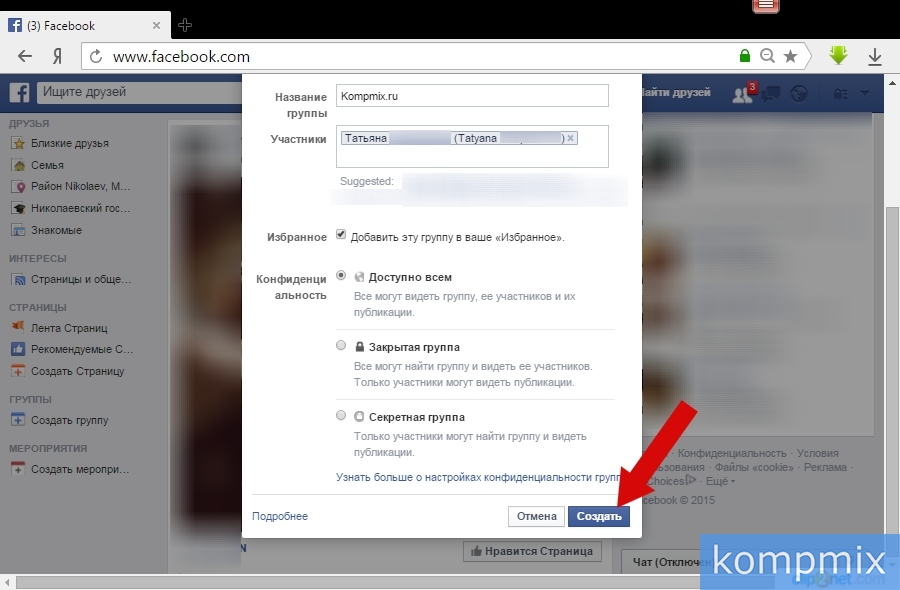
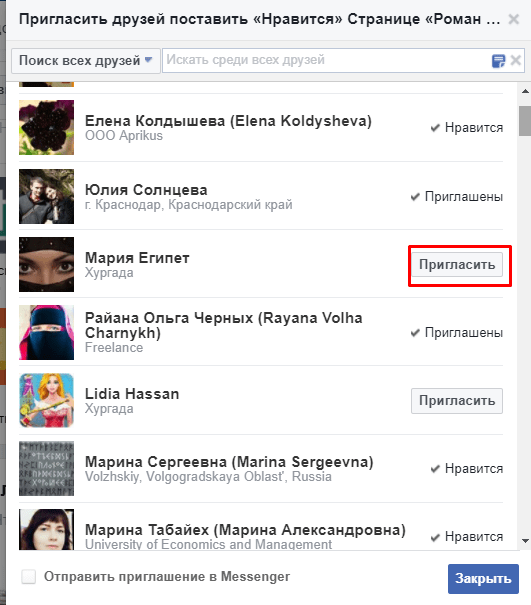
 Т.е. если участник захочет отправить запрос на вступление в вашу группу, то ему также нужно будет ответить на установленные вопросы.
Т.е. если участник захочет отправить запрос на вступление в вашу группу, то ему также нужно будет ответить на установленные вопросы. Сделать это можно с помощью встроенного функционала самой группы.
Сделать это можно с помощью встроенного функционала самой группы.



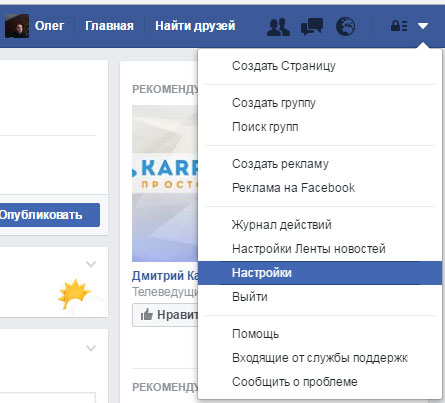 Добавить легко: кликнуть по обложке в левом верхнем углу.
Добавить легко: кликнуть по обложке в левом верхнем углу.